Page 1
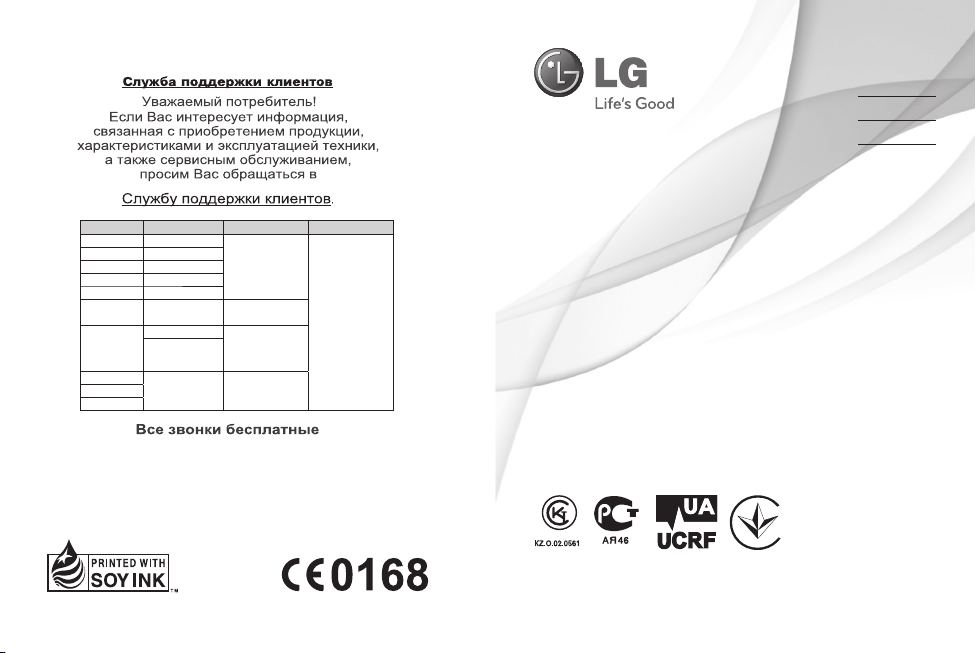
1463
LG-GT540
Р У С С К И Й
УКРАЇНСЬКА
Ԕ$Ɂ$ԔɌȱɅȱ
E N G L I S H
Руководство пользователя
Посібник користувача
ɀɵɥɞɚɦɚɧɵԕɬɚɦɚɥɵԕɧԝɫԕɚɭɥɵԕ
User Guide
Телефон Режим работы Интернет
Россия 8-800-200-7676
Круглосуточно
http://www.lg.com
Беларусь 8-820-0071-1111
Латвия 8-0003-271
Литва 8-800-30-800
Эстония 800-9990
Украина 0-800-303-000
8:00 - 21:00 (Пн.-Пят.)
9:00 - 18:00 (Суб., Вс.)
Казахстан
8-8000-805-805
9:00 - 18:00 (Пн.-Пят.)
9:00 - 18:00 (Суб.)
2255
(для мобильных
телефонов)
Кыргызстан
8-0000-710-005 КруглосуточноТаджикистан
Узбекистан
9:00 - 20:00 (Пн.-Пят.)
Р У С С К И Й
УКРАЇНСЬКА
Қ а з а қ ш а
E N G L I S H
Руководство пользователя
LG-T370
P/N : MFL67601501(1.3)
www.lg.com
Page 2
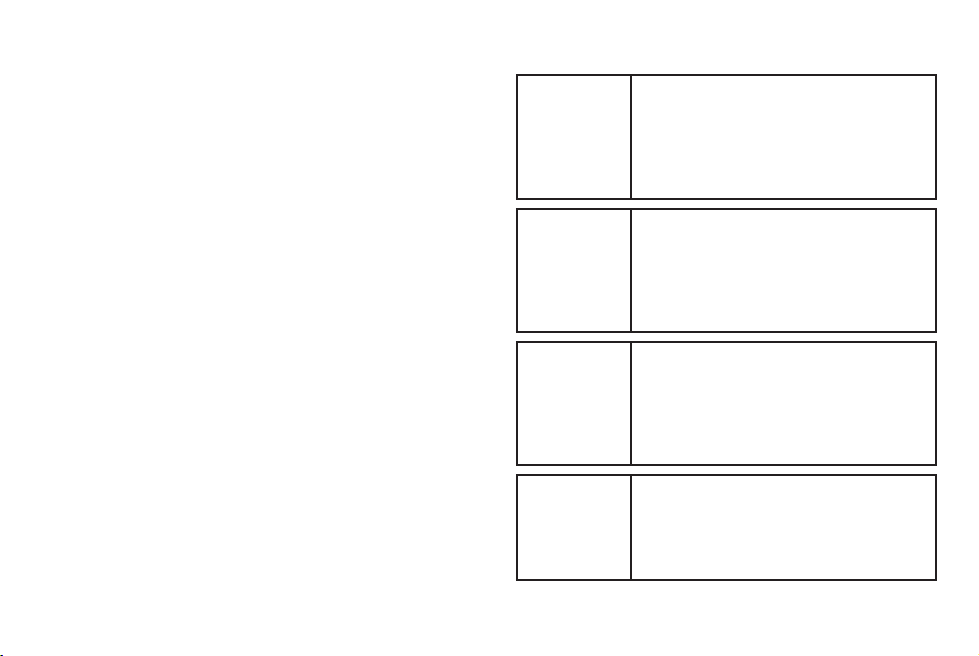
Wi-Fi
(беспроводная
локальная сеть)
Wi-Fi
(WLAN)
Wi-Fi
(WLAN)
Wi-Fi
(WLAN)
Это оборудование может использоваться во всех
европейских странах.
В странах ЕС WLAN может использоваться без
ограничений в зданиях. Его использование
за пределами зданий запрещено в России, на
Украине и во Франции.
Цим пристроєм можна користуватися в усіх
країнах Європи.
У ЄС бездротові мережі (WLAN) можна
використовувати в приміщеннях без обмежень,
однак їх використання на вулиці заборонено у
Франції, Росії та Україні.
Бұл құрылғы барлық Еуропадағы елдерде
қолдануға арналған.
WLAN желісін Еуропалық Одақта ешбір
шектеусіз ғимарат ішінде қолдануға болады,
алайда Францияда, Ресейде жəне Украинада
сыртта қолдануға тыйым салынған.
This equipment may be operated in all European
countries.
The WLAN can be operated in the EU without
restriction indoors, but cannot be operated
outdoors in France, Russia and Ukraine.
Page 3
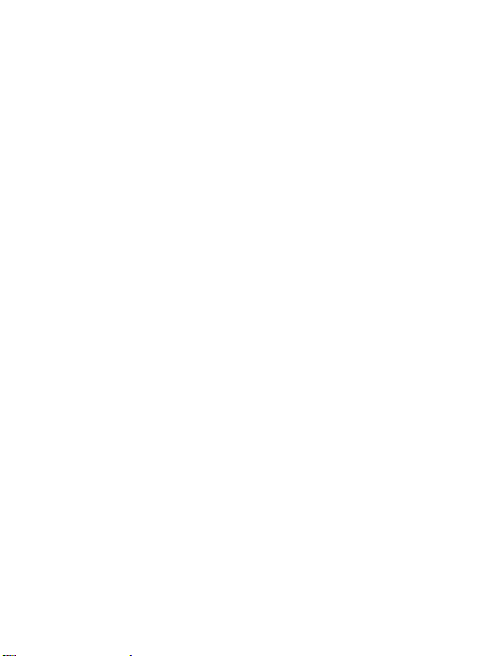
LG-T370 Руководство
пользователя - Русский
Настоящее руководство может частично не соответствовать
телефону. Это зависит от установленного на нем программного
обеспечения и вашего оператора услуг мобильной связи.
Page 4
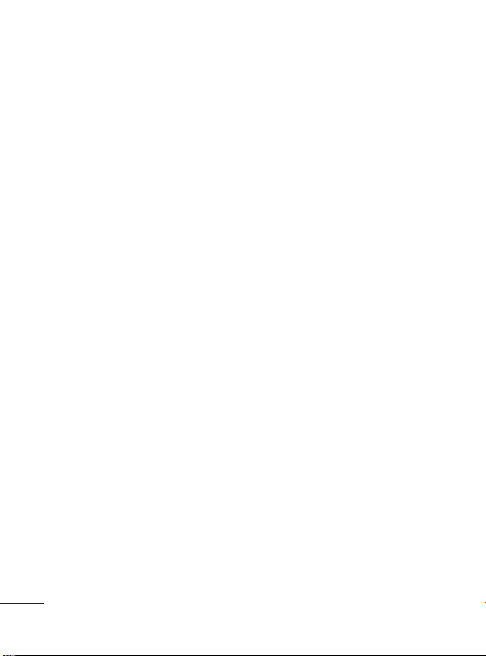
Содержание
Рекомендации по
безопасной и эффективной
эксплуатации ........................ 3
Установка SIM-карты и
батареи телефона .............. 12
Внешний вид и органы
управления .........................14
Использование сенсорного
экрана ..................................15
Вызовы ................................16
Контакты .............................19
Сообщения .......................... 20
Ввод текста ..........................21
Электронная почта ............24
Камера .................................24
Видеокамера ......................26
Музыка ................................27
Управление файлами ........ 29
Инструменты ......................29
PC Suite ................................ 30
Установка приложения LG
PC Suite IV для ПК ...............30
2
Установка функции
On-Screen Phone на
компьютер. .........................30
Интернет ..............................31
Настройки Dual SIM ...........31
Настройки ...........................31
Обновление программного
обеспечения .......................35
Аксессуары ......................... 37
Технические данные ......... 38
Устранение
неисправностей .................39
Page 5
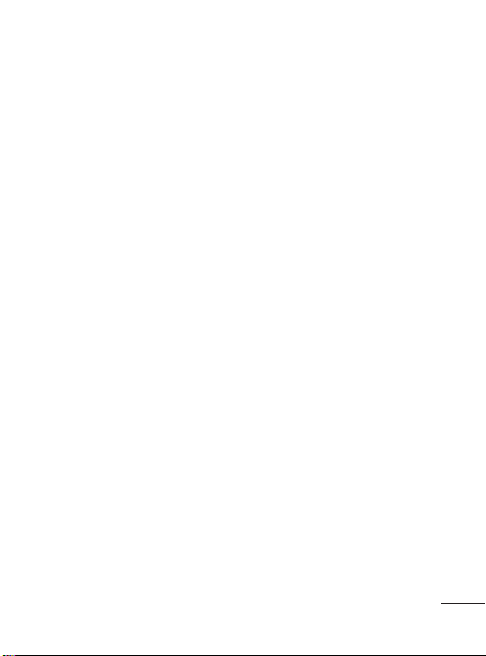
Рекомендации по безопасной и эффективной
эксплуатации
Ознакомьтесь с несложными
инструкциями. Несоблюдение
данных рекомендаций
может быть опасно для
здоровья или противоречить
законодательству.
Воздействие
радиочастотного
излучения
Информация о воздействии
радиочастотного излучения
и удельном коэффициенте
поглощения (SAR)
Мобильный телефон модели
LG-T370 соответствует
действующим требованиям
безопасности по воздействию
радиоволн. Данные
требования включают в
себя пределы безопасности,
разработанные для
обеспечения безопасности
всех пользователей
независимо от возраста и
состояния здоровья.
• В рекомендациях по
ограничению воздействия
радиоволн используется
единица креплении
известная как удельный
коэффициент поглощения
(Specific Absorption Rate)
или SAR. Испытания на
SAR проводятся на основе
стандартизованного способа,
заключающегося в работе
телефона на самой высокой
сертифицированной
мощности во всех
используемых частотных
диапазонах.
• Несмотря на то, что
возможны разные уровни SAR
для различных телефонов
LG, все они соответствуют
применимым рекомендациям
по ограничению воздействия
радиоволн.
3
Page 6
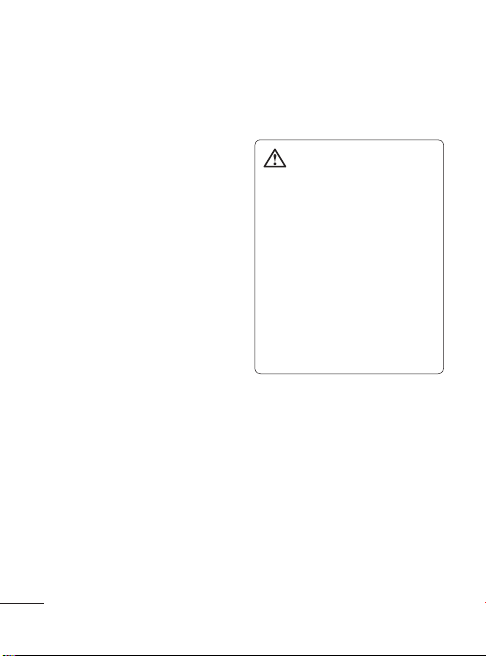
Рекомендации по безопасной и эффективной
эксплуатации
• Предел SAR,
рекомендованный
международной Комиссией
по вопросам защиты от
неионизирующего излучения
(ICNIRP), составляет 2 Вт/кг,
усредненные на десять (10)
грамм ткани.
• Наибольшее значение
удельного коэффициента
поглощения для данной
модели телефона, которая
прошла испытания DASY4,
при использовании вблизи
уха составляет 0,718 Вт/кг
(10 г).
4
Уход и техническое
обслуживание
ВНИМАНИЕ.
Пользуйтесь только
одобренными для
использования с данной
моделью телефона
аккумуляторами,
зарядными устройствами
и аксессуарами.
Использование других
аксессуаров может быть
опасно для здоровья и
привести к аннулированию
гарантии.
• Не разбирайте телефон.
При необходимости
ремонта обратитесь к
квалифицированному
специалисту сервисного
центра.
Page 7

• Гарантийный ремонт LG
может включать в себя
замену деталей и плат с
установкой как новых, так
и отремонтированных, по
функциональности равных
замененным деталям.
• Держите устройство вдали
от электрических приборов,
таких как телевизоры,
радиоприемники и
компьютеры.
• Телефон следует держать
вдали от источников тепла,
таких как радиаторы и плиты.
• Не роняйте телефон.
• Не подвергайте телефон
механической вибрации и
тряске.
• Выключайте телефон, если
этого требуют действующие
правила. Например, не
используйте телефон в
больницах, поскольку
он может повлиять на
чувствительное медицинское
оборудование.
• Во время зарядки телефона
не касайтесь его мокрыми
руками. Это может вызвать
поражение электрическим
током и серьезное
повреждение телефона.
• Не заряжайте телефон рядом
с легковоспламеняющимися
материалами, так как телефон
при зарядке нагревается,
что может привести к
возгоранию.
• Для чистки поверхности
используйте сухую ткань. (Не
используйте растворители,
бензин или спирт).
• Во время зарядки телефона
не кладите его на предметы
мягкой мебели.
• Телефон необходимо
заряжать в хорошо
проветриваемом месте.
• Не подвергайте телефон
воздействию густого дыма
или пыли.
5
Page 8
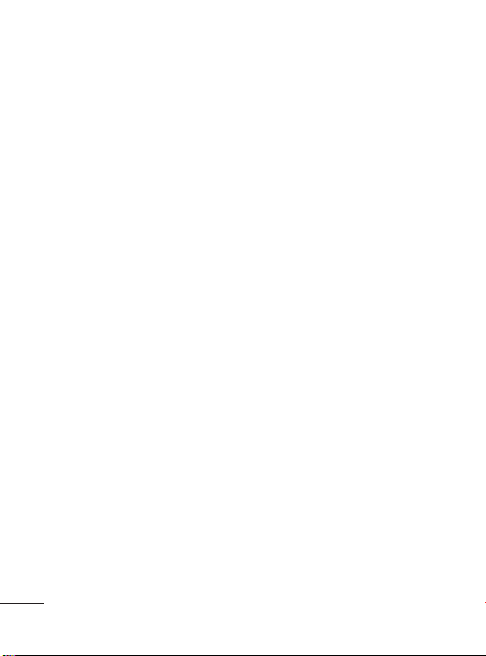
Рекомендации по безопасной и эффективной
эксплуатации
• Не храните телефон рядом
с кредитными картами или
проездными билетами; это
может привести к порче
информации на магнитных
полосах.
• Не касайтесь экрана острыми
предметами, это может
вызвать повреждения
телефона.
• Не подвергайте телефон
воздействию жидкости или
влаги.
• Не злоупотребляйте
прослушиванием музыки
с помощью наушников.
Не касайтесь антенны без
необходимости.
• Не используйте, не
прикасайтесь и не
пытайтесь удалить разбитое,
отколотое или треснувшее
стекло. Данная гарантия
не распространяется на
повреждение стекла,
произошедшее по причине
неправильного или
неосторожного обращения.
6
• Ваш мобильный телефон —
это электронное устройство,
которое выделяет тепло в
ходе нормальной работы.
Очень продолжительный
контакт с кожей при
отсутствии соответствующего
проветривания может
привести к появлению
дискомфорта или
незначительного ожога.
Поэтому следует соблюдать
осторожность при
обращении с телефоном во
время или сразу после его
использования.
Эффективное
и безопасное
использование
телефона
Электронные устройства
Все мобильные телефоны
могут вызывать помехи,
влияющие на работу других
приборов.
Page 9
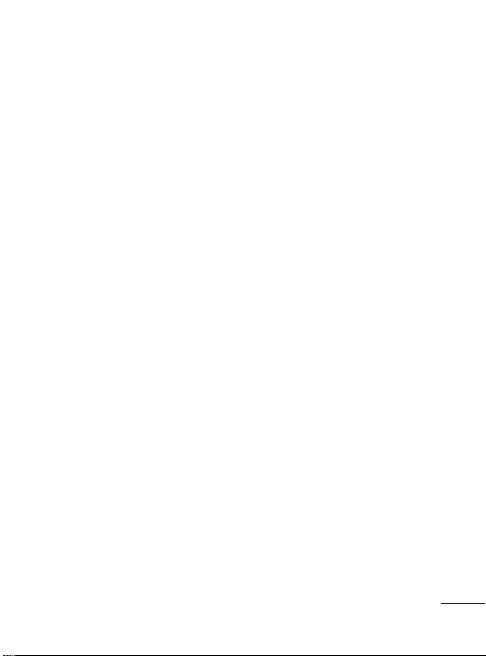
• Без разрешения не
пользуйтесь мобильным
телефоном рядом
с медицинским
оборудованием. Не
кладите телефон рядом с
электрокардиостимуляторами
(т.е. в нагрудный карман).
• Мобильные телефоны
могут вызывать помехи в
работе некоторых слуховых
аппаратов.
• Незначительные помехи
могут возникать в работе
телевизора, радиоприемника,
компьютера и других
устройств.
Безопасность на
дороге
Ознакомьтесь с местными
законами и правилами,
регламентирующими
использование мобильных
телефонов в автомобиле.
• Не держите телефон в
руке во время управления
автомобилем.
• Внимательно следите за
ситуацией на дороге.
• Сверните с дороги и
припаркуйтесь, прежде чем
позвонить или ответить на
вызов.
• Радиоизлучение может
влиять на некоторые
электронные системы
автомобиля, например, на
стереосистему и устройства
безопасности.
• Если ваш автомобиль
оснащен воздушной
подушкой, не заслоняйте
ее монтируемым или
переносным оборудованием
беспроводной связи. Это
может препятствовать
раскрытию подушки или
привести к серьезным
травмам.
• При прослушивании музыки
на улице, установите
громкость на умеренный
уровень, чтобы оставаться в
курсе происходящего вокруг.
Это особенно важно при
нахождении возле дороги.
7
Page 10
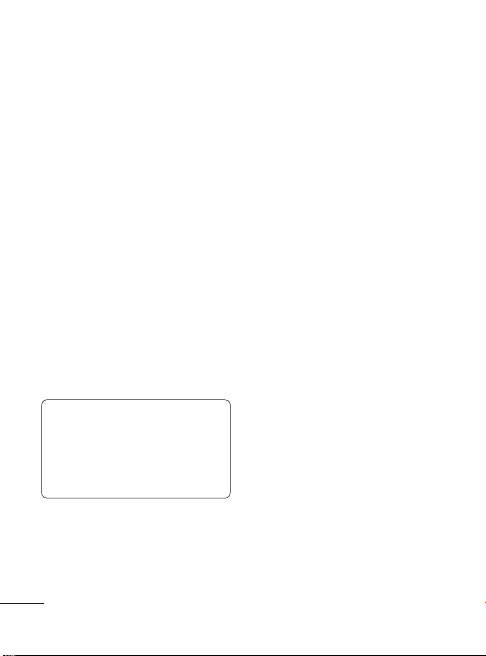
Рекомендации по безопасной и эффективной
эксплуатации
Берегите слух
Воздействие громкого звука
в течение длительного
времени может негативно
отразиться на слухе. Поэтому
не рекомендуется включать
и выключать телефон рядом
с ухом. Также рекомендуется
установить громкость музыки
и звонка на разумный уровень.
• При использовании
наушников необходимо
уменьшить громкость,
если вы не слышите людей
вокруг вас или если человек,
сидящий рядом, с вами
слышит то, что звучит в ваших
наушниках.
ПРИМЕЧАНИЕ:
Чрезмерные громкость
звука и давление
наушников могут стать
причиной потери слуха.
8
Подрывные работы
Не используйте телефон
в местах проведения
подрывных работ. Следите
за ограничениями и всегда
соблюдайте предписания и
нормативы.
Взрывоопасная
атмосфера
• Не используйте телефон на
АЗС.
• Не используйте телефон
рядом с топливом или
химическими веществами.
• Если вы храните телефон
и аксессуары в бардачке
автомобиля, не перевозите в
нем горючие газы и жидкости,
а также взрывоопасные
вещества.
Page 11
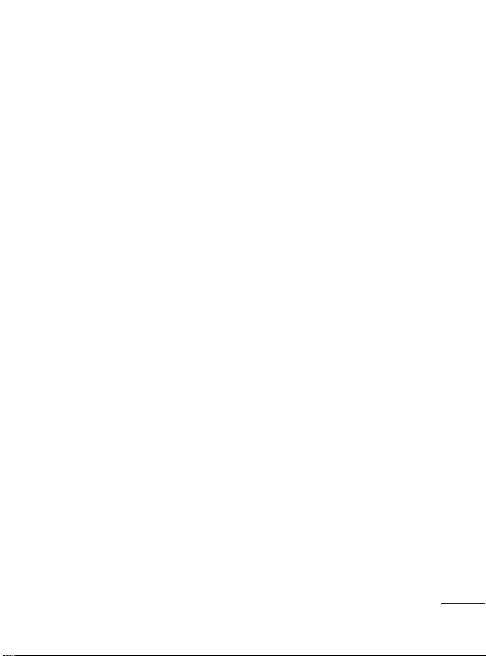
В самолете
Устройства беспроводной
связи могут вызывать помехи
во время полета.
• Перед посадкой на борт
самолета мобильный телефон
следует выключить.
• Не пользуйтесь им без
разрешения экипажа.
Меры
предосторожности
для защиты от детей
Держите телефон в местах,
недоступных для маленьких
детей. В телефоне имеются
мелкие детали, отсоединение и
проглатывание которых может
стать причиной удушья.
Вызов экстренных
служб
Вызов экстренных служб
может быть недоступен
в некоторых мобильных
сетях. Поэтому никогда не
стоит полностью полагаться
на телефон для вызова
экстренных служб. За
информацией обращайтесь к
поставщику услуг.
Сведения об
аккумуляторе и уходе
за ним
• Перед подзарядкой не
нужно полностью разряжать
аккумулятор. В отличие от
других аккумуляторных
систем, в данном
аккумуляторе отсутствует
эффект памяти, способный
сократить срок службы
аккумулятора.
9
Page 12
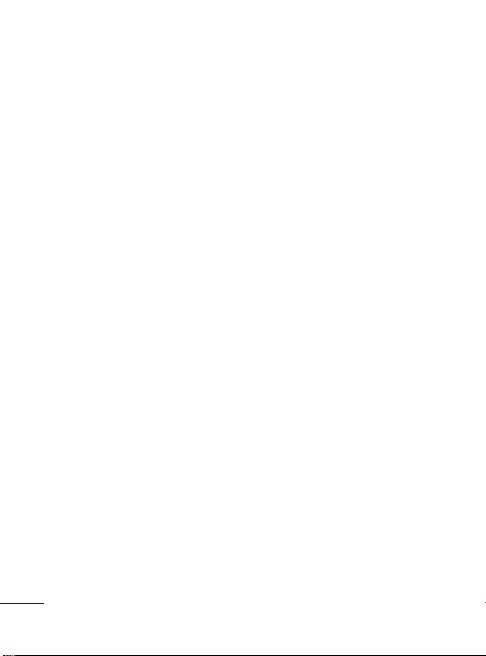
Рекомендации по безопасной и эффективной
эксплуатации
• Используйте только
аккумуляторы и зарядные
устройства LG. Зарядные
устройства LG разработаны
для максимального
продления срока службы
аккумулятора.
• Не разбирайте аккумулятор
и не допускайте короткого
замыкания его контактов.
• Следите за чистотой
металлических контактов
аккумулятора.
• Замените аккумулятор
в случае значительного
уменьшения периода его
работы без подзарядки.
Аккумулятор можно зарядить
несколько сотен раз, прежде
чем потребуется его замена.
• Для продления срока службы
перезаряжайте аккумулятор
после продолжительного
бездействия.
10
• Не подвергайте зарядное
устройство воздействию
прямых солнечных лучей, а
также не пользуйтесь им в
среде высокой влажности,
например, в ванной комнате.
• Не оставляйте аккумулятор
в местах с повышенной или
пониженной температурой,
поскольку это может
сократить срок службы
аккумулятора.
• В случае установки элемента
питания недопустимого типа
возможен взрыв.
• Утилизируйте аккумулятор в
соответствии с инструкцией
производителя. По мере
возможности элементы
питания должны быть
сданы на переработку. Не
выбрасывайте элементы
питания в бытовой мусор.
Page 13
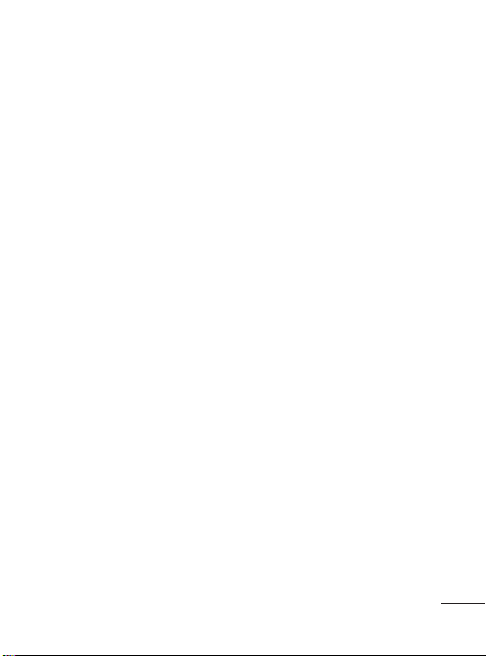
• Если вам необходимо
заменить аккумулятор,
отнесите его в ближайший
авторизованный сервисный
центр LG Electronics или
обратитесь за консультацией
к продавцу.
• Всегда отсоединяйте
зарядное устройство от
розетки после полной
зарядки телефона, чтобы
избежать излишнего
потребления электроэнергии.
• Фактическое время работы
от батареи зависит от
конфигурации сети, установок
устройства, условий
эксплуатации, состояния
батареи и окружающей
среды.
• Оберегайте аккумулятор
от контакта с острыми
предметами, в частности,
с зубами или когтями
животных. Это может
привести к пожару.
11
Page 14
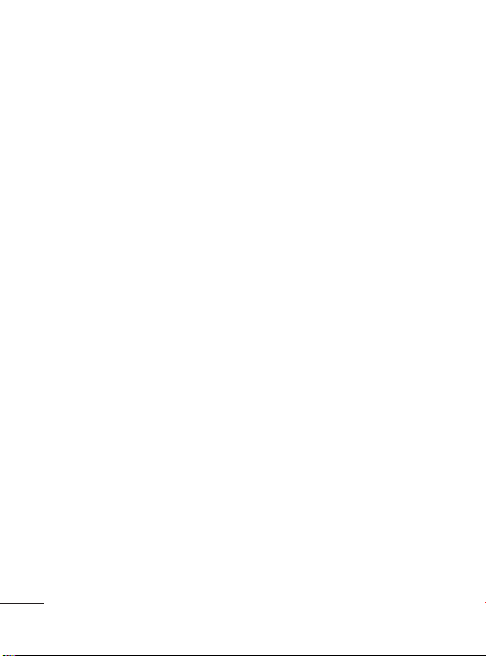
Установка SIM-карты и батареи
телефона
Установка SIM-карты
При подключении у
оператора сотовой связи вы
получаете SIM-карту вместе
с комплектом подписки, в
который входит PIN-код,
возможность использования
дополнительных услуг и
многое другое.
Важно!
SIM-карту и ее контакты
можно легко поцарапать или
погнуть, поэтому обращайтесь
с ней осторожно, в том числе
при установке и извлечении.
Берегите SIM-карту от
маленьких детей.
12
Иллюстрации
Перед извлечением
аккумулятора необходимо
выключить телефон и
отсоединить зарядное
устройство.
1 Снимите заднюю крышку.
2 Извлеките аккумулятор.
3 Установите SIM-карту.
Телефон LG-T370
поддерживает режим
использования двух SIMкарт одновременно.
4 Вставьте аккумулятор.
5 Установите заднюю крышку.
6 Зарядите аккумулятор.
Page 15
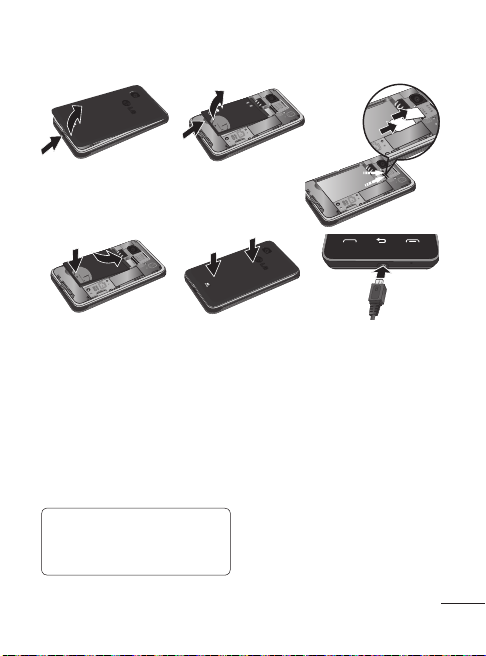
1
SIM2
SIM1
2 3
SIM1
SIM2
4 5
Установка карты
памяти
Снимите заднюю крышку
телефона. Вставьте карту
памяти в специальный отсек
внизу справа, как показано
(позолоченными контактами
вниз).
Для извлечения карты памяти,
слегка нажмите на нее.
ПРИМЕЧАНИЕ. Карта
памяти приобретается
отдельно.
6
13
Page 16
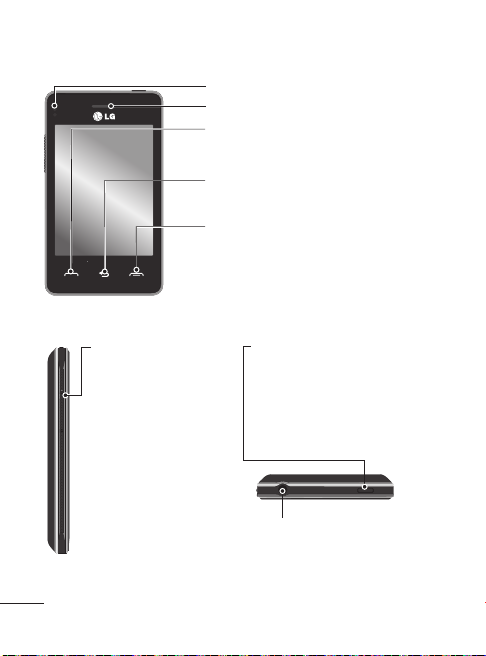
Внешний вид и органы управления
Датчик расстояния
Динамик
Клавиша “Вызов”
Выполнение исходящего вызова и
ответ на входящий вызов.
Клавиша “Назад”
Возврат на предыдущий экран.
Клавиша “Завершить”
• Окончание или отклонение вызова.
• Возврат на экран в режиме ожидания
из меню.
Клавиши громкости
• В режиме Главного
экрана: Громкость
сигнала вызова и
сигнала клавиатуры.
• Во время вызова:
Регулировка
громкости динамика.
• Клавиша
уменьшения
громкости: нажмите
и удерживайте
для включения
и выключения
режима “Без звука”.
Клавиша “Питание/
Блокировка”
• Короткое нажатие - включение
или выключение экрана.
• Длинное нажатие — для
Вкл/Выкл питания после
разблокировки экрана.
Разъем для устройства
“hands-free” или
стереогарнитуры
14
Page 17
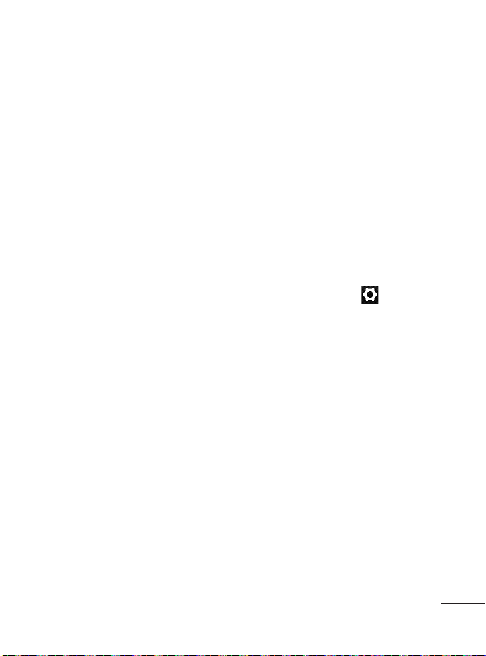
Использование сенсорного экрана
Советы по работе с
сенсорным экраном.
• Для выбора элемента
коснитесь его значка.
• Не нажимайте слишком
сильно. Сенсорный экран
очень чувствителен и
распознает даже легкие
прикосновения.
• Касайтесь необходимых
элементов кончиком пальца.
Будьте осторожны, чтобы не
коснуться других элементов.
• Если телефон LG-T370
не используется, снова
включится экран блокировки.
Управление
сенсорным экраном
Органы управления на
сенсорном экране LG-T370
динамически изменяются в
зависимости от выполняемой в
данный момент задачи.
Добавление контактов,
виджетов и клавишей
быстрого доступа на
начальный экран
На начальном экране
коснитесь значка и
выберите Добав. Вы можете
добавить контакт, виджет
или клавишу быстрого
доступа, перечисленные в
соответствующих списках.
15
Page 18
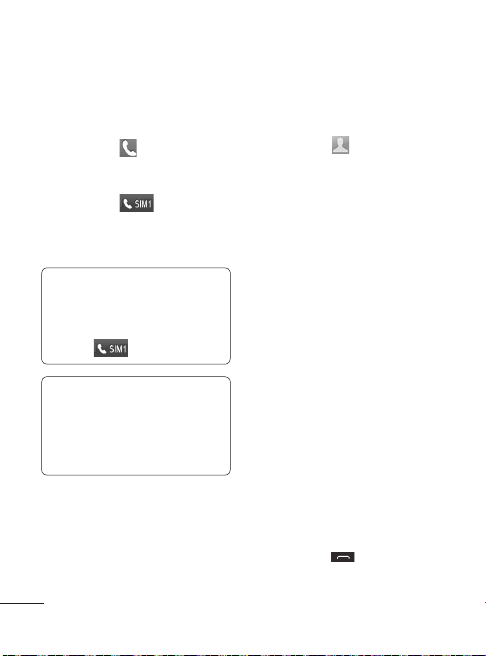
Вызовы
Выполнение вызова
1 Коснитесь , чтобы
открыть клавиатуру.
2 Наберите номер.
3 Коснитесь , чтобы
совершить вызов. Вызов
будет совершен с SIM-карты,
установленной в слот 1.
ПРИМЕЧАНИЕ: Чтобы
выполнить вызов с карты
SIM2 нажмите отметку со
стрелкой переадресации на
значке
СОВЕТ Чтобы ввести
+ при совершении
международного звонка,
нажмите и удерживайте
клавишу “0”.
Нажмите клавишу “Питание/
Блокировка”, чтобы
заблокировать сенсорный
экран и предотвратить
случайные вызовы.
16
.
Выполнение вызова из
списка контактов
1 На главном экране
коснитесь , чтобы
открыть Контакты.
2 Коснитесь поля “Поиск” в
верхней части экрана и
наберите на клавиатуре
несколько первых букв
имени контакта, с которым
хотите связаться.
3 Выберите из списка нужный
контакт и коснитесь значка
вызова рядом с ним. Если
в телефоне установлено
две SIM-карты, переместите
значок для выбора той SIMкарты, с которой Вы хотите
осуществить вызов. Если
для контакта введено более
одного номера, вызов будет
осуществлен по основному
номеру.
4 Можно коснуться имени
контакта и выбрать один
из его номеров для
осуществления вызова.
Можно также просто
коснуться , чтобы
осуществить вызов по
основному номеру контакта.
Page 19
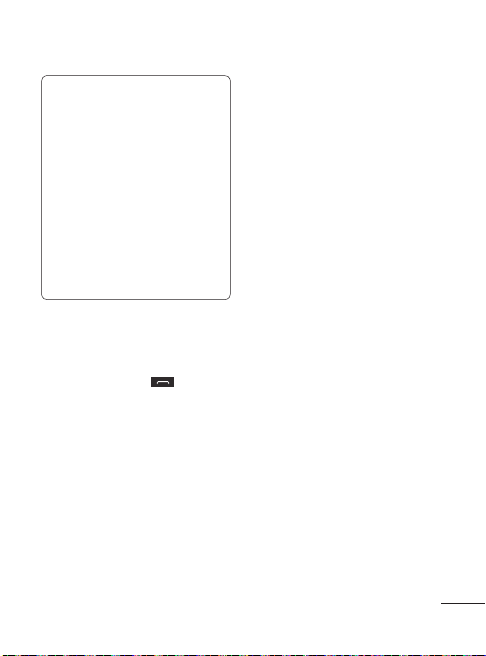
ПРИМЕЧАНИЕ!
Звонок самому себе -
данная функция имитирует
реальный входящий
вызов. Нажмите ‘#*#’
чтобы установить вызов.
Настройки звонка самому
себе можно изменить
в меню Настройки >
Настройки вызовов >
Общие настройки. Эта
функция не влечет расход
денег с лицевого счета.
Ответ или отклонение
вызова
Для ответа на входящий вызов,
нажмите клавишу .
Чтобы отключить звонок,
коснитесь вкладки “Без звука”
на экране вызова. Это функция
полезна на случай, если вы
забыли изменить профиль
на беззвучный во время
совещания. Чтобы отклонить
входящий вызов, коснитесь
вкладки «Отклонить» на
экране вызова.
Изменение настроек
вызова
1 Коснитесь Настройки
вызовов в меню
Настройки.
2 Выберите SIM1 или SIM2
(можно изменить настройки
для каждой SIM-карты по
отдельности).
• Переадресация вызова.
Выберите условия для
переадресации входящих
вызовов.
• Параллельный вызов.
Активируйте или отключите
функцию параллельного
вызова.
• Запрет вызовов. Выберите
условия для запрета вызовов.
• Номера фикс. набора.
Выбор PIN-кода 2 при
включении фиксированного
набора позволяет совершать
вызовы только на номера в
контактах.
17
Page 20
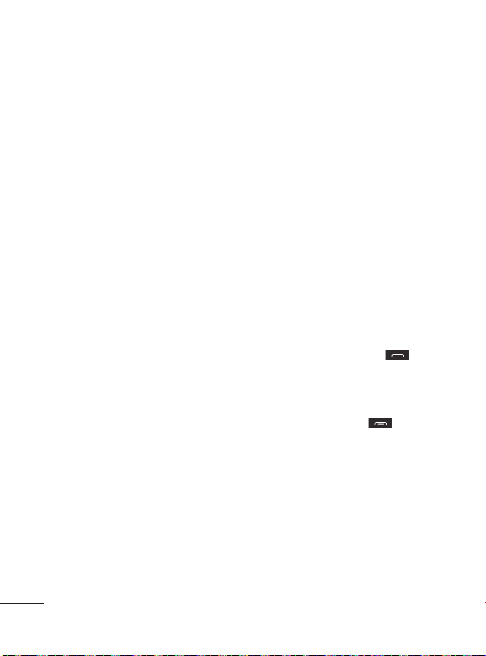
• Список отклонения
вызовов - Можно выбрать
номера следующим образом:
Вызовы/Контакты/Ручной
ввод/Все неизвестные
абоненты/Все неизвестные
номера.
• Отправлять свой номер.
Выберите, будет ли ваш
номер отображаться при
исходящем вызове.
• Автодозвон. Сдвиньте
переключатель влево для
включения или вправо для
выключения функции.
• Мин. сигнал. Сдвиньте
переключатель влево
для включения, чтобы во
время разговора слышать
ежеминутно подаваемый
сигнал.
• Сохранить новый номер.
Выберите Вкл. или Выкл. для
сохранения нового номера.
Общие настройки
вызовов
• Быстр. ответ SMS. При
отсутствии возможности
ответить на входящий
вызов, вы можете отправить
18
абоненту SMS с краткой
информацией.
• Звонок самому себе.
Установите и задайте
параметры внутреннего
звонка. Данная услуга
является бесплатной.
• Предварительная запись.
Данная функция позволяет
начать запись за несколько
секунд до нажатия кнопки
записи.
• Режим ответа
Клавишей "Вызов".
Отвечать на входящие
вызовы можно будет только
нажатием клавиши .
Любой клавишей. Отвечать
на входящие вызовы можно
будет нажатием любой
клавиши, кроме .
• Режим ответа BT. Выберите
Handsfree, чтобы отвечать на
вызов, используя гарнитуру
Bluetooth, или выберите
Телефон для ответа нажатием
клавиши телефона.
Page 21
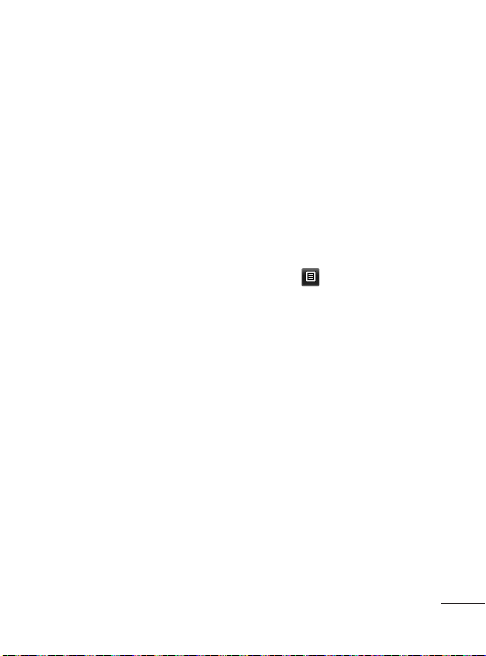
Контакты
Поиск контакта
1 Коснитесь Контакты.
2 На экране отобразится
список контактов. При
вводе первой буквы имени
контакта в текстовом
поле "Поиск" откроется
соответствующий
алфавитный раздел списка.
Добавление нового
контакта
1 Коснитесь Контакты и
выберите Добавить.
2 Выберите место сохранения
контакта Внутренняя
память, SIM1 или SIM2.
3 Введите имя и фамилию.
4 Для каждого контакта вы
можете ввести до пяти
разных номеров.
5 Добавьте адреса
электронной почты. Для
каждого контакта можно
ввести не более двух разных
адресов электронной почты.
6 Назначьте контакт одной ли
нескольким группам.
7 Коснитесь Сохран., чтобы
сохранить контакт.
Изменение
параметров контакта
Параметры Контактов можно
изменять в соответствии со
своими предпочтениями.
Коснитесь Контакты, затем
Опции и выберите
Настройки.
• Отображаемое имя.
Выберите, что будет
отображаться первым: имя
или фамилия контакта.
• Просмотр контакта.
Выберите, как будут
выглядеть контакты в списке:
только Имя или Имя и
номер.
• Копировать. Копирование
контактов с SIM-карт в
телефон и обратно. Можно
копировать по одному
контакту или сразу все
контакты.
19
Page 22
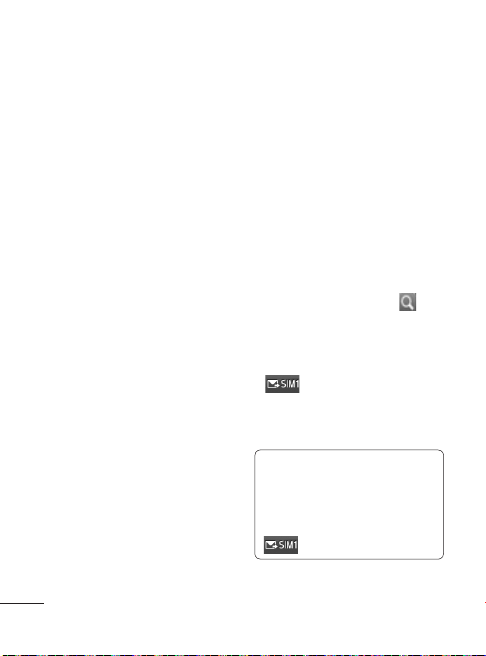
• Переместить. По действию
данная функция аналогична
функции копирования,
однако контакты
сохраняются только в новом
местоположении. Поэтому
после перемещения контакта
из SIM-карты во внутреннюю
память контакт удаляется с
SIM-карты.
• Отпр. все контакты по
Bluetooth. Отправка всех
контактов на другой телефон
по Bluetooth.
• Резервировать контакты/
Восст. контакты. Сохранение
или восстановление
контактов на другом
накопителе.
• Удалить все контакты.
Удаление всех контактов.
Выберите Да, чтобы
подтвердить удаление всех
контактов из адресной книги.
Сообщения
В модели LG-T370 функции
SMS и MMS доступны в одном
понятном и удобном меню.
20
Отправка сообщений
1 Коснитесь Сообщ. в
меню, а затем коснитесь
Написать сообщ., чтобы
начать составление нового
сообщения.
2 Коснитесь Вставить, чтобы
добавить изображение,
видеоклип, звук, шаблон
и т.д.
3 Коснитесь Комув верхней
части экрана, чтобы ввести
получателей, а затем введите
номер или коснитесь ,
чтобы выбрать контакт.
Можно добавить несколько
контактов.
4 После завершения коснитесь
.
Вызов будет совершен с
SIM-карты, установленной
в слот 1.
ПРИМЕЧАНИЕ: Чтобы
отправить сообщение
с карты SIM2 нажмите
отметку со стрелкой
переадресации на значке
.
Page 23

ПРЕДУПРЕЖДЕНИЕ:
При добавлении в SMSсообщение изображений,
видео или звуков оно
будет автоматически
преобразовано в MMSсообщение, которое
будет оплачиваться
соответственно.
ПРИМЕЧАНИЕ: Спам Можно блокировать
нежелательные
сообщения по номеру
или по отдельным словам.
Такие сообщения будут
сохраняться в папке "Спамящик".
СОВЕТ: Пользователь может
копировать выбранный
текст и вставлять его в
любой другой редактор.
Например: перейдите
в Редактор сообщений,
наберите какой-нибудь
текст. Для копирования и
вставки текста используйте
Опции.
Ввод текста
Для выбора способа ввода
коснитесь и Метод ввода.
Коснитесь , чтобы
переключиться в режим T9.
Данный значок отображается
только при выборе Клавиши
в качестве метода ввода.
Коснитесь , чтобы
переключиться между
цифровой, буквенной и
символьной клавиатурами.
Используйте кнопку Shift
для переключения между
заглавными и строчными
буквами.
21
Page 24
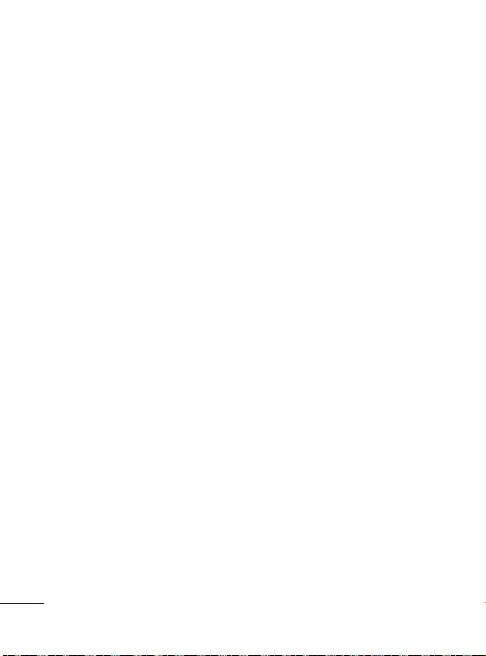
Изменение настроек
SMS
Сообщ. > Настройки > SMS.
Настройки можно изменить для
каждой SIM-карты отдельно.
SMS центр - Введите
сведения о центре текстовых
сообщений.
Отчет о доставке - Сдвиньте
переключатель влево для
получения подтверждений о
доставке сообщения.
Время действия - Укажите
продолжительность хранения
сообщений в центре
сообщений.
Типы сообщений - Позволяет
преобразовать текст в один из
форматов: Текст, Голос, Факс,
X.400 или Эл. почта.
Кодировка символов. Выбор
кодировки символов. Это
влияет на размер сообщений
и, следовательно, на их
стоимость.
Длинное сообщение как.
Выберите способ отправки
длинных сообщений:
Несколько SMS-сообщений
или MMS-сообщение.
22
Изменение настроек
MMS
Сообщ. > Настройки > МMS.
Настройки можно изменить
для каждой SIM-карты
отдельно.
Режим загрузки - Выберите
Домашняя сеть или Сеть
роуминга. Если выбран режим
Вручную, будут доставляться
только уведомления
о MMS и можно будет
самостоятельно решать,
загружать сообщение или
нет.
Отчет о доставке - Выберите,
разрешить и/или запросить
отчет о доставке.
Отчет о прочтении Выберите, разрешать или
запрашивать ответ.
Приоритет - выбор уровня
приоритета MMS.
Время действия. Укажите
время хранения сообщения в
центре сообщений.
Время показа слайда Выберите продолжительность
отображения слайда на экране.
Page 25
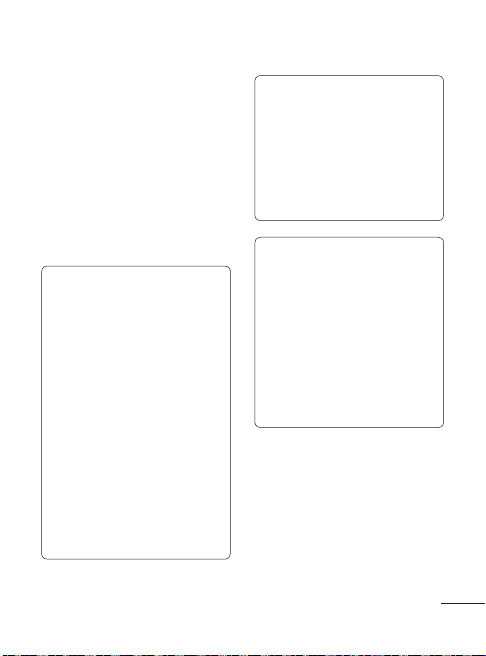
Неподдерж. вложение Выберите, запретить
неподдерживаемые вложения
или разрешить.
Время доставки. Выберите
время, которое должно
пройти до момента доставки
сообщения.
Центр MMS. Выберите из
списка или укажите новый
центр сообщений.
СОВЕТ: Можно отправлять
сообщение SMS сразу
нескольким контактам.
Пользователь может
выбрать/снять выделение
всех контактов для
отправки сообщения.
Можно отметить не более
20 контактов. При выборе
варианта "Отметить все"
будут отмечены только
первые 20 контактов.
Для отправки сообщения
SMS определенной группе
Контактов выберите
вариант "Группа" в меню
"Отправить".
ПРИМЕЧАНИЕ: Быстр.
ответ SMS - При
получении оповещения
о входящем вызове,
можно нажать "Быстр.
ответ SMS" и отправить
предварительно
составленное SMS.
ПРИМЕЧАНИЕ:
Сортировка SMS -
Сообщения в папке
входящих сообщений
сортируются согласно
заданным параметрам
сортировки для
облегчения доступа
к сообщениям. (Дата,
Отправитель и Прочитано/
Непрочит.)
23
Page 26
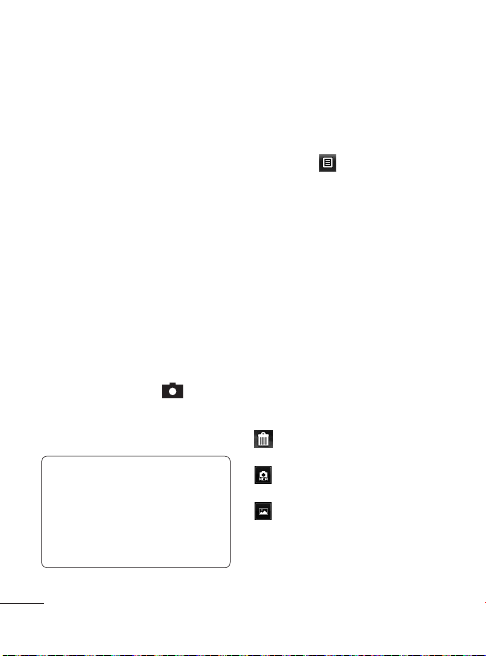
Электронная
почта
Коснитесь Эл. почта на
экране 2.
Если учетная запись эл. почты
еще не настроена, запустите
мастер настройки электронной
почты.
Камера
Быстрая съемка
1 Откройте приложение
Камера.
2 Когда камера сфокусируется
на объекте съемки,
коснитесь значка в
правой средней части
экрана, чтобы сделать
снимок.
СОВЕТ. Для переключения
в режим камеры или видео
переместите вверх или
вниз значок, находящийся
справа по центру
видоискателя.
24
После съемки
Полученная фотография
появится на экране.
Доступны следующие функции:
Коснитесь .
Загрузка. Коснитесь для
загрузки фотографии.
Отправ. через. Коснитесь,
чтобы отправить фотографию
в виде Сообщения, Эл. почты
или по Bluetooth.
Установ. как. Коснитесь,
чтобы установить фотографию
в качестве фонового
рисунка главной страницы,
фонового рисунка для экрана
блокировки, изображения
контактов.
Изменить. Коснитесь, чтобы
отредактировать фотографию.
Коснитесь, чтобы удалить
изображение.
Коснитесь, чтобы сразу же
продолжить съемку.
Коснитесь, чтобы
просмотреть галерею
сохраненных фотографий.
Page 27
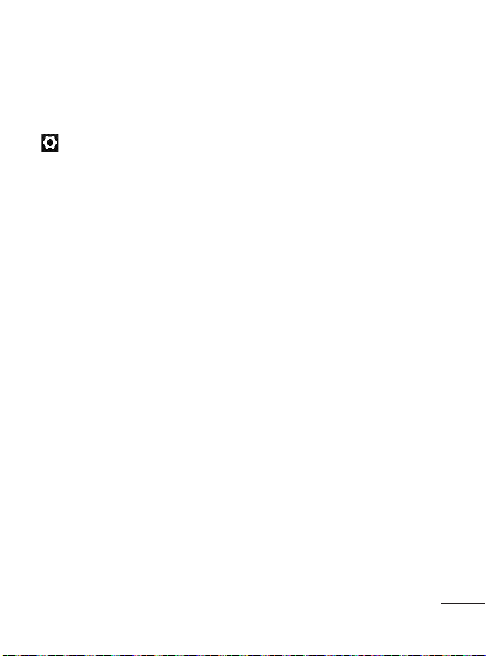
Расширенные
настройки
В окне видоискателя коснитесь
, чтобы открыть все
параметры расширенных
настроек.
После выбора параметра
нажмите кнопку ОК.
Размер. Изменение размера
фотографии для экономии
места в памяти.
Баланс белого. Выберите
Авто, Лампа накаливания,
Солнечно, Флуоресцент или
Облачно.
Цветовой эффект. Выберите
цветовой тон для новой
фотографии.
Серийная съемка.
Расположите объект в
видоискателе и нажмите
кнопку спуска затвора как при
обычной съемке. Камера будет
делать снимки с очень малым
интервалом.
Таймер автоспуска. Таймер
автоспуска позволяет
установить задержку между
нажатием кнопки съемки
и срабатыванием затвора.
Выберите Выкл, 3 секунды,
5 секунд или 10 секунд.
Используйте эту функцию, если
хотите сфотографироваться
вместе со всеми.
Ночной режим. Этот параметр
полезен для съемки при
слабом освещении.
Тип памяти. Выберите
носитель для хранения
фотографий: память телефона
или внешняя память.
Показ снимка. Выберите Вкл.
для отображения только что
сделанного снимка.
Звук затвора. Выберите "Вкл."
или "Выкл." для параметра
"Звук затвора".
Сброс установок.
Восстановление значений по
умолчанию для всех настроек
камеры.
25
Page 28
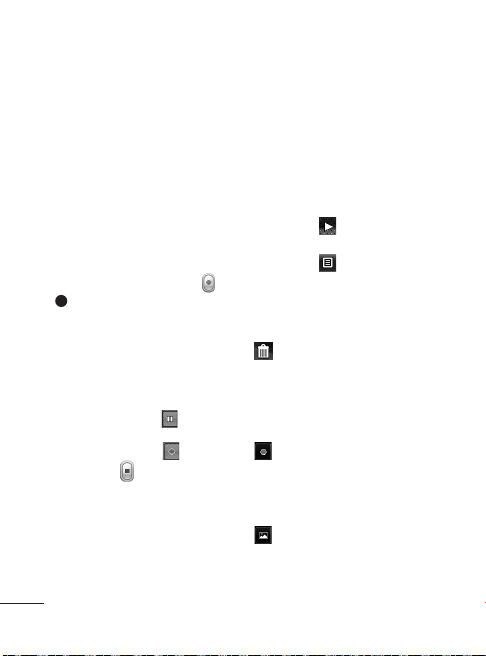
Видеокамера
Простая видеосъемка
Для переключения в
режим камеры или видео
переместите вверх или вниз
значок, находящийся справа
по центру видоискателя.
1 Поверните телефон
горизонтально и направьте
объектив на объект съемки.
2 Нажмите красную точку .
3 Запись отобразится
в нижней части окна
видоискателя, снизу
будет находиться таймер,
указывающий длительность
видеоклипа.
4 Чтобы приостановить запись
видео, коснитесь .
Чтобы продолжить
запись, выберите .
5 Коснитесь на экране,
чтобы остановить запись
видео.
26
После видеосъемки
На экране появится кадр
из видео, обозначающий
видеоклип. Имя видеоклипа
отобразится в строке в нижней
части экрана вместе со
значками внизу справа и слева.
Доступны следующие функции:
Коснитесь , чтобы
воспроизвести видео.
Коснитесь , чтобы.
Отправ. через - Коснитесь,
чтобы отправить видео в виде
Сообщения, Эл. почты или по
Bluetooth.
Коснитесь, чтобы удалить
снятый видеоклип;
для подтверждения
удаления выберите Да.
Снова отобразится окно
видоискателя.
Коснитесь, чтобы начать
съемку следующего
видеоклипа. При этом
текущий видеоролик будет
сохранен.
Коснитесь, чтобы
просмотреть галерею
сохраненных видеоклипов
и изображений.
Page 29
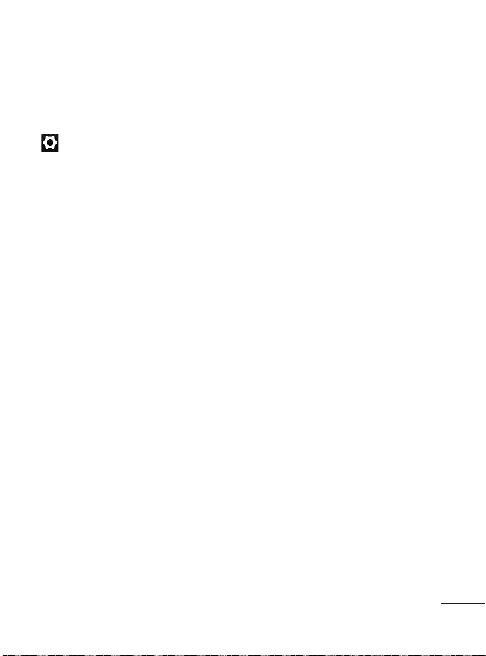
Расширенные
настройки
В окне видоискателя коснитесь
, чтобы открыть все
параметры расширенных
настроек. Можно изменить
настройку видеокамеры
после выбора параметра,
коснувшись кнопки ОК.
Цветовой эффект. Выбор
цветового тона для новой
съемки.
Баланс белого. Баланс белого
обеспечивает реалистичность
всех светлых областей
видеоклипа. Чтобы настроить
автоматическую регулировку
баланса белого, необходимо
указать условия освещения.
Выберите: Авто, Лампа
накаливания, Солнечно,
Флуоресцент или Облачно.
Длина. Укажите длительность
видеоклипа. Выберите
Обычный и MMS, чтобы
ограничить максимальный
размер отправляемых MMSсообщений.
Тип памяти. Выберите
носитель для хранения видео:
память телефона или внешняя
память.
Сброс настроек. Можно
произвести сброс настроек
режима видеосъемки.
Музыка
Чтобы получить доступ к
музыкальному проигрывателю,
откройте приложение
Музыка. Таким образом, вы
получаете доступ к различным
папкам:
Недавно проигрывавшиеся Прослушивание недавно
проигрывавшихся
музыкальных композиций.
Все записи - Список всех
мелодий, хранящихся
в телефоне, кроме
предустановленных.
Исполнители - Просмотр
музыкальной коллекции по
исполнителям.
Альбомы - Просмотр
музыкальной коллекции по
альбомам.
27
Page 30
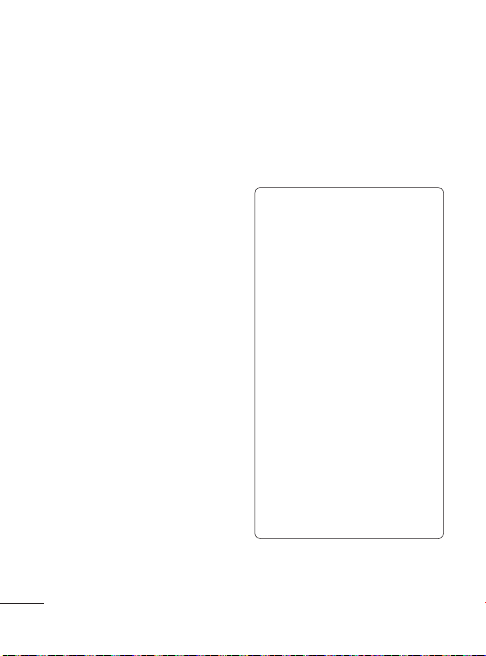
Жанры - Просмотр
музыкальной коллекции по
жанрам.
Плейлисты - Содержит все
созданные вами списки
воспроизведения.
Произвольное
воспроизведение -
Воспроизведение дорожек в
случайном порядке.
Загрузка
музыкальных файлов
в память телефона
Самым простым способом
загрузки на телефон
музыкальных файлов является
передача с помощью Bluetooth
или кабеля передачи данных.
Передача музыкальных
файлов через Bluetooth:
1 Убедитесь, что на обоих
устройствах включен
Bluetooth, и что соединение
между ними установлено.
2 Выберите музыкальный
файл на другом устройстве
и отправьте его с помощью
Bluetooth.
28
3 После отправки файла
его необходимо принять,
коснувшись на телефоне Да.
4 Файл появится в разделе
Музыка > Все записи.
Примечание:
Музыкальные файлы
могут быть защищены
международным
и национальным
авторским правом. Для
воспроизведения или
копирования музыки
может потребоваться
разрешение или лицензия.
В некоторых странах
местное законодательство
запрещает частное
копирование материалов,
защищенных авторским
правом. Перед загрузкой
или копированием
файла изучите местное
законодательство в части
использования таких
материалов.
Page 31

Управление
файлами
Файлы мультимедиа
(фотографии, мелодии,
видеоклипы и документы и
другое содержимое) можно
хранить в памяти телефона
для быстрого доступа. Также
можно хранить файлы на карте
памяти. Использование карты
памяти позволяет значительно
увеличить объем памяти
телефона.
При выборе элемента Мои
папки в меню телефона
можно открыть список папок,
в которых хранятся файлы
мультимедиа.
Инструменты
Добавление события
в календарь
1 Коснитесь Календарь.
2 Выберите дату, на которую
требуется добавить событие.
3 Коснитесь Добавить.
Будильник
1 Коснитесь Будильник.
2 Коснитесь Добавить, а затем
установите и сохраните
будильник.
Диктофон
Используйте диктофон для
записи голосовых заметок и
других звуковых файлов.
Калькулятор
1 Коснитесь Калькулятор
2 Касайтесь цифровых клавиш
для ввода цифр.
Конвертер
1 Коснитесь Конвертер.
2 Выберите величину, которую
требуется преобразовать:
Валюта, Площадь, Длина,
Вес, Температура, Объем или
Скорость.
3 Затем выберите единицу и
введите значение, которое
необходимо преобразовать.
29
Page 32

PC Suite
Можно синхронизировать
компьютер с телефоном,
чтобы обеспечить совпадение
всей важной информации и
дат. Вы также можете сделать
резервную копию файлов для
большей надежности.
ВНИМАНИЕ! Не
отсоединяйте телефон во
время передачи файлов.
ПРИМЕЧАНИЕ: On - Screen
Phone - программа On -
Screen Phone позволяет
просматривать экран
мобильного телефона на ПК
с помощью подключения
через USB или Bluetooth.
30
Установка
приложения LG PC
Suite IV для ПК
Приложение LG PC Suite IV
для ПК можно загрузить с вебстраницы LG.
1 Перейдите по адресу www.
lg.com и выберите страну.
2 Выберите Поддержка >
Поддержка мобильного
телефона > Выберите
модель (LG-T370).
3 Щелкните Синхронизация
с компьютером в Загрузке,
затем выберите ОКНО
загрузки PC Sync, чтобы
загрузить приложение LG PC
Suite IV для ПК.
Установка
функции OnScreen Phone на
компьютер.
Загрузите OSP с сайта www.
lg.com > Поддержка >
Поддержка мобильного
телефона > Выбор модели (LGT370) > OSP.
Page 33

Интернет
Браузер открывает для
Вас динамичный и яркий
мир игр, музыки, новостей,
спорта, развлечений, а также
воспользоваться множеством
других возможностей. Где
бы вы ни были и чем бы ни
увлекались.
Доступ к сети
Интернет
1 Коснитесь Браузер.
2 Для перехода напрямую к
домашней странице веббраузера коснитесь Да.
После загрузки страницы
нажмите на кнопку настроек
в правом верхнем углу для
дополнительных опций.
ПРИМЕЧАНИЕ:
Подключение к
этим сервисам и
загрузка материалов
с них подразумевает
дополнительные затраты.
Узнайте о расценках у
вашего оператора сети.
Доступ к службам
Google
Откройте приложение Google
в меню телефона. Доступны
следующие сервисы Google:
Поиск, Gmail, Blogger.
Настройки Dual
SIM
Когда в телефоне установлено
2 SIM-карты, на экране в левом
верхнем углу отображаются
два значка сигнала сети.
Для выбора или смены SIMкарты выберите Настройки
Dual SIM в меню телефона.
Настройки
Изменение настроек
телефона
Телефон LG-T370 можно
настроить в соответствии со
своими предпочтениями.
На главном экране выберите
и коснитесь Настройки,
затем прокрутите до
31
Page 34

Настройки телефона.
Система защиты телефона
от кражи (ATMT)- При краже
телефона он отправляет SMS
на номера, настроенные
настоящим владельцем. Для
активации функции ATMT
необходимо включить ATMT и
настроить соответствующие
параметры, указав имя
владельца и дополнительные
номера. Кодом ATMT по
умолчанию является “0000”.
ПРИМЕЧАНИЕ: Система
защиты телефона от
кражи - (
> Настройки телефона>
Безопасность > Защита от
кражи) При краже телефона
он отправляет SMS на
предварительно заданные
номера, настроенные
настоящим владельцем.
SMS от системы ATMT
содержит информацию об
IMEI украденного телефона,
имени владельца и номере
человека, использующего
данный телефон.
>
Настройки
32
Настройки SOS
•
Служба SOS . Включение
режима SOS. В данном режиме
после четырехкратного
нажатия клавиши уменьшения
громкости при блокированном
экране, отправляется
сообщение SOS и телефон
остаётся в режиме SOS.
В экстренной ситуации
выбранным получателям
отправляется SOS-сообщение,
а входящие вызовы от них
принимаются автоматически.
Все звуковые сигналы
отключаются. Для выхода из
режима SOS нажмите клавишу
Завершить в Главном экране.
Изменение настроек
соединения
Настройки соединения
уже установлены вашим
оператором сети, и
вам остается только
получать удовольствие
от использования нового
телефона. Для изменения
настроек воспользуйтесь
данным меню: Настройки >
Соединение.
Page 35

Отправка и получение
файлов при помощи
Bluetooth
Для отправки файла:
1 Откройте файл, который
вы хотите отправить. Как
правило, это будет фото,
видео или музыкальный
файл.
2 Коснитесь значка Оправ.
через. Выберите Bluetooth.
3 Если данное устройство
Bluetooth уже подключено,
телефон LG-T370 не
будет производить
автоматический поиск
других устройств Bluetooth.
Если нет, телефон LG-T370
осуществит поиск других
устройств в зоне действия с
включенным интерфейсом
Bluetooth.
4 Выберите устройство,
на которое необходимо
переслать файл.
5 Файл будет отправлен.
Для получения файла,
выполните следующие
действия:
1 Для получения файла
необходимо установить
значения параметров
Bluetooth Вкл. и Видимый.
Дополнительные сведения
см. в разделе Изменение
настроек Bluetooth.
2 Отобразится подсказка
принять файл от
отправителя. Коснитесь Да,
чтобы получить файл.
3 Вы увидите, куда сохранен
полученный файл. В случае
получения изображения,
вы можете выбрать
Просм. файл. Файлы
обычно сохраняются в
соответствующую папку в
разделе Мои папки.
33
Page 36

СОВЕТ
1 Если вы используете
Bluetooth-гарнитуру,
профили A2DP и AVRCP
не поддерживаются во
время воспроизведения
видео. Это означает,
что вы не услышите
звук видео при
использовании
Bluetooth-гарнитуры.
2 Функция передачи
файлов через Bluetooth
будет заблокирована
при запуске некоторых
приложений. (Голосовой
вызов, Камера,
Проигрыватель, UMS/
PCSync)
Изменение настроек
Bluetooth: Откройте
приложение Bluetooth в меню
телефона и выберите Опции, а
затем Настройки.
34
Сопряжение с
другим устройством
Bluetooth
Сопряжение телефона
LG-Т375 с другим устройством
позволяет установить
соединение, защищенное
паролем.
1 Убедитесь, что Bluetooth
Включен и находится
в режиме Видимый.
Видимость устройства
можно изменить в меню
Настройки.
2 Нажмите Поиск.
3 Телефон LG-T370 выполнит
поиск устройств. Когда
поиск будет завершен, на
экране появится функция
Обновить.
4 Выберите устройство для
соединения, введите пароль
и коснитесь OK.
5 Телефон соединится с
другим устройством, на
котором потребуется ввести
тот же пароль.
Page 37

Обновление программного
обеспечения
Обновление ПО
телефона
Обновление ПО мобильного
телефона LG через Интернет
Для получения
дополнительных сведений
об этой функции посетите
веб-сайт http://update.
lgmobile.com или http://
www.lg.com/common/index.
jsp → выберите страну и
язык → Поддержка. Эта
функция позволяет удобно
обновлять прошивку
телефона до последней
версии через Интернет без
необходимости посещать
сервис-центр. Поскольку
процедура обновления
программного обеспечения
мобильного телефона
требует предельной
внимательности, выполняйте
все указания и читайте все
сообщения, появляющиеся
на экране на каждом этапе.
Следует помнить о том, что
отсоединение USB-кабеля
или аккумуляторной батареи
телефона в процессе
обновления прошивки
может вызвать серьезную
неисправность вашего
мобильного телефона.
35
Page 38

36
Утилизация старого
оборудования
1 Символ на устройстве,
изображающий
перечеркнутое мусорное
ведро на колесах,
означает, что на изделие
распространяется
Директива 2002/96/EC.
2 Электрические
и электронные
устройства следует
утилизировать не вместе
с бытовым мусором,
а в специальных
учреждениях, указанных
правительственными
или местными органами
власти.
3 Правильная утилизация
старого оборудования
поможет предотвратить
потенциально вредное
воздействие на
окружающую среду и
здоровье человека.
4 Для получения более
подробных сведений
об утилизации
оборудования
обратитесь в
администрацию города,
службу, занимающуюся
утилизацией или
в магазин, где был
приобретен продукт.
Утилизация отработанных
батарей/аккумуляторов
1 Символ на батарее/
аккумуляторе,
изображающий
перечеркнутое мусорное
ведро на колесах,
означает, что на изделие
распространяется
Европейская Директива
2006/66/EC.
2 Этот символ может
использоваться вместе с
химическими символами,
обозначающими ртуть
(Hg), кадмий (Cd) или
свинец (Pb), если батарея
содержит более 0,0005
% ртути, 0,002 % кадмия
или 0,004 % свинца.
3 Все батареи/
аккумуляторы должны
утилизироваться не
вместе с бытовым
мусором, а через
специализированные
пункты сбора, указанные
правительственными
или местными органами
власти.
4 Правильная утилизация
отработанных батарей/
аккумуляторов
поможет предотвратить
потенциально вредное
воздействие на
окружающую среду и
здоровье человека.
5
Для получения более
подробных сведений об
утилизации отработанных
батарей/аккумуляторов
обратитесь в
муниципалитет, городской
департамент утилизации
отходов или в магазин,
где были приобретены
элементы питания.
Page 39

Аксессуары
Для данного мобильного телефона предлагается ряд аксессуаров.
Вы можете подобрать аксессуары необходимые для общения
именно вам.
Зарядное устройство Аккумулятор
Руководство пользователя Кабель передачи данных
ПРИМЕЧАНИЕ.
• Всегда используйте только оригинальные аксессуары LG.
• Несоблюдение данного условия может аннулировать
гарантию на данное устройство.
• В разных регионах в комплект поставки входят разные
аксессуары.
37
Page 40

Технические данные
Рабочая температура
Макс.: +55°C (эксплуатация)
+45°C (зарядка)
Мин.: -10°C
: LG Twin Tower 20,Yeouido-dong, Yeongdeungpo-gu Seoul, Korea 150-721
GSM 850 / E-GSM 900 / DCS 1800 / PCS 1900 Quad Band Terminal Equipment
LG-T370
R&TTE Directive 1999/5/EC
EN 301 489-1 V 1.8.1 (2008) / EN 301 489-7 V 1.3.1 (2005) / EN 301 489-17 V 2.1.1 (2009)
EN 50360:2001/AC:2006 / EN 62209-1:2006
EN 60950-1:2006+A11:2009
EN 301 511 V9.0.2
EN 300 328 V1.7.1
The conformity to above standards is verified by the following Notified Body(BABT)
BABT, Forsyth House, Churchfield Road, Walton-on-Thames, Surrey, KT12 2TD, United Kingdom
Notified Body Identification Number : 0168
I hereby declare under our sole responsibility
that the product mentioned above to which this
declaration relates complies with the above mentioned
standards, regulation and directives
LG Electronics Inc. – EU Representative
Krijgsman 1, 1186 DM Amstelveen
The Netherlands
38
Doo Haeng Lee / Director
8 March 2012
Page 41

Устранение неисправностей
В данной главе перечислен ряд проблем, которые могут
возникнуть при эксплуатации телефона. При возникновении
некоторых неисправностей требуется обращение к поставщику
услуг, однако большую часть проблем можно с легкостью
устранить самостоятельно.
Сообщение
Ошибка USIM
Отсутствует/
теряется
подключение
к сети
Возможные
причины
В телефоне нет
USIM-карты или
она установлена
неправильно.
Слабый сигнал за
пределами зоны
работы сети GSM.
Оператор ввел
новые службы
Возможные меры по
устранению
Убедитесь в
правильности
установки SIM-карты.
Перейдите к окну или
выйдите на открытое
пространство.
Сверьтесь с картой
зоны покрытия
оператора сети.
SIM-карта
использовалась более
6-12 месяцев?
Если да, то смените
SIM-карту в офисе
поставщика услуг.
39
Page 42

Устранение неисправностей
Сообщение
Коды не
совпадают
Не удается
выполнить
настройку
приложений
40
Возможные
причины
При необходимости
изменить код
безопасности новый
код необходимо
подтвердить
повторным вводом.
Введенные коды не
совпадают.
Не поддерживается
поставщиком услуг
или требуется
регистрация
Возможные меры по
устранению
Код по умолчанию:
[0000]. Если вы забыли
код, обратитесь к
поставщику услуг.
Обратитесь к
поставщику услуг.
Page 43

Сообщение
Вызовы
недоступны
Телефон не
включается
Возможные
причины
Ошибка набора
номера
Установлена новая
SIM-карта
Достигнут предел
взноса предоплаты
Недостаточная
длительность
нажатия на кнопку
Вкл/Выкл.
Батарея разряжена
Загрязнены контакты
батареи
Возможные меры по
устранению
Новая сеть не
авторизована.
Узнайте, не появились
ли новые ограничения.
Обратитесь к
поставщику услуг или
сбросьте ограничения
с помощью кода PIN 2.
Удерживайте нажатой
клавишу “Питание/
Блокировка” не менее
2 секунд.
Оставьте телефон
подключенным к
зарядному устройству
на более длительный
срок.
Извлеките и заново
установите батарею.
41
Page 44

Устранение неисправностей
Сообщение
Ошибка
зарядки
Номер не
разрешен
42
Возможные
причины
Батарея разряжена
Наружная
температура
слишком высокая
или низкая
Проблемы с
контактами
Отсутствует
напряжение
Зарядное устройство
повреждено
Недопустимое
зарядное устройство
Аккумулятор
поврежден
Включена функция
фиксированного
набора.
Возможные меры по
устранению
Зарядите аккумулятор.
Убедитесь в том, что
телефон заряжается
при нормальной
температуре.
Проверьте зарядное
устройство и
подключение кабеля
питания к телефону.
Проверьте контакты
аккумулятора и при
необходимости
очистите их.
Подключите
устройство к другой
розетке.
Если зарядное устройство
не включается, замените
его.
Используйте только
оригинальные
аксессуары LG.
Замените аккумулятор.
Проверьте настройки.
Page 45

Сообщение
Не удается
получить/
отправить
SMSсообщение и
изображение
Файлы не
открываются
При
входящем
вызове не
загорается
экран.
Завершение
вызова или
задержка
вызова
Возможные
причины
Память переполнена
Неподдерживаемый
формат файлов.
Неправильная
работа датчика
расстояния
Временная ошибка
программного
обеспечения
Возможные меры по
устранению
Удалите несколько
сообщений,
хранящихся на
телефоне
Убедитесь, что
используется файл
поддерживаемого
формата
Защитная лента или
чехол не должны
закрывать датчик
расстояния.
Область вокруг
датчика расстояния
должна быть чистой.
Извлеките и заново
установите батарею.
Включите телефон.
Загрузите обновления
для программного
обеспечения с вебсайта.
43
Page 46

Информация об импортере
1) Импортер в Россию: Общество с ограниченной
ответственностью «ЛГ Электроникс РУС», 143160, Московская
область, Рузский р-н, С.П. Дороховское, 86км. Минского шоссе,
д.9
2) Импортер в Казахстан : LG Electronics in Almaty, Kazakhstan
Информация об изготовителе
«ЛГ Электроникс Инк.» Корея, 150-721, , Сеул, Йеонгде-унгпо-гу,
Йеоуи-до-донг 20, ЛГ Твин Тауэр
44
Page 47

LG-T370
Посібник користувача
– Українська
Деякі зазначені в посібнику дані можуть відрізнятися від
фактичного вмісту телефону залежно від встановленого
програмного забезпечення або постачальника послуг.
Page 48

Зміст
Рекомендації щодо
безпеки та ефективного
використання .......................3
Встановлення SIM-карти та
зарядження акумулятора 11
Деталі телефону .................13
Користування сенсорним
екраном ............................... 14
Дзвінки ................................15
Контакти .............................. 17
Обмін повідомленнями ....19
Введення тексту .................20
Налаштування електронної
пошти ................................... 23
Камера .................................23
Відеокамера ....................... 25
Музика .................................27
Керування файлами ..........29
Програми ............................ 29
PC Suite ................................ 30
Встановлення програми LG
PC Suite IV ............................30
Встановлення On-Screen
Phone на комп’ютері..........31
2
Інтернет Веб-браузер ........ 31
Налаштування двох SIM-
карт ...................................... 32
Налаштування ....................32
Оновлення програмного
забезпечення......................36
Аксесуари ............................ 38
Технічні дані ........................39
Усунення несправностей ..40
Page 49

Рекомендації щодо безпеки та ефективного
використання
Прочитайте цю коротку
інструкцію. Недотримання
викладених у ній вказівок
може бути небезпечним або
протизаконним.
Випромінювання
радіочастотної енергії
Відомості про
випромінювання радіохвиль
та коефіцієнт питомого
поглинання (SAR)
Мобільний телефон
LG-T370 розроблено
відповідно до вимог безпеки
щодо радіочастотного
випромінювання. Ці вимоги
базуються на наукових
рекомендаціях, у яких
наведено норми безпечного
впливу радіохвиль на всіх осіб,
незалежно від віку та стану
здоров'я.
• У вказівках щодо рівня
випромінювання
використовується одиниця
вимірювання, що називається
коефіцієнтом питомого
поглинання або SAR.
Вимірювання коефіцієнта SAR
проводяться з використанням
стандартних методів під
час того, як пристрій
працює із максимально
дозволеною потужністю в усіх
використовуваних частотних
діапазонах.
• У різних моделях телефонів
LG можуть бути різні
рівні SAR, однак усі вони
відповідають вказівкам
щодо рівня випромінювання
радіохвиль.
• Граничне значення
коефіцієнта SAR,
рекомендоване
Міжнародною комісією із
захисту від неіонізуючого
випромінювання (ICNIRP),
становить 2 Вт/кг на 10 г
тканини організму.
3
Page 50

Рекомендації щодо безпеки та ефективного
використання
• Найвищий рівень SAR для цієї
моделі, який було зафіксовано
під час тестування за
системою DASY4, становить
0,718 Вт/кг (10 г).
Догляд та технічне
обслуговування
УВАГА. Використовуйте
акумулятори, зарядні
пристрої та аксесуари,
рекомендовані для
цієї моделі телефону.
Використання будь-яких
інших типів пристроїв
може бути небезпечним
та призвести до втрати
гарантії на телефон.
• Не розбирайте цей
пристрій. За потреби
ремонту звертайтеся до
кваліфікованого майстра.
4
• Гарантійний ремонт на
розсуд компанії LG може
передбачати заміну
частин або плат новими чи
відновленими, за умови,
що їх функціональність
рівнозначна функціональності
замінюваних частин.
• Не тримайте прилад поблизу
електроприладів, таких
як телевізор, радіо чи
персональні комп'ютери.
• Також пристрій не слід класти
біля джерел тепла, наприклад
обігрівачів або кухонних плит.
• Не кидайте телефон.
• Не піддавайте телефон
механічній вібрації чи ударам.
• Вимикайте пристрій у
місцях, де заборонено
користуватися мобільними
телефонами. Наприклад, не
використовуйте телефон
у лікарнях, оскільки він
може впливати на роботу
медичного обладнання.
Page 51

• Не беріть телефон мокрими
руками під час зарядження.
Це може призвести до
ураження струмом та
сильного пошкодження
телефону.
• Не заряджайте телефон біля
легкозаймистих матеріалів,
оскільки під час заряджання
він може нагрітися і
спричинити пожежу.
• Для чищення зовнішньої
поверхні пристрою
використовуйте суху ганчірку
(розчинники, зокрема бензол
і спирт, використовувати
заборонено).
• Не кладіть телефон під
час зарядження на м'яку
поверхню.
• Заряджайте телефон у добре
провітрюваних місцях.
• Не піддавайте пристрій
надмірному впливу диму чи
пилу.
• Не тримайте телефон
поблизу кредитних
карток або транспортних
квитків, оскільки він може
впливати на інформацію, що
зберігається на магнітних
стрічках.
• Не стукайте по екрану
гострими предметами,
оскільки це може пошкодити
телефон.
• Оберігайте телефон від
рідини та вологи.
• Обережно користуйтеся
аксесуарами, такими як
навушники. Не торкайтеся
антени без потреби.
• Не використовуйте, не
торкайтеся та не намагайтеся
зняти або замінити
розбите, надщерблене
або тріснуте скло. Гарантія
не поширюється на
пошкодження скла дисплею
через необережність або
неналежне використання.
5
Page 52

Рекомендації щодо безпеки та ефективного
використання
• Телефон – це електронний
пристрій, який під час роботи
генерує тепло. Надзвичайно
тривалий безпосередній
контакт зі шкірою за
відсутності відповідної
вентиляції може стати
причиною дискомфорту або
незначних опіків. Тому будьте
обережні під час і відразу
після використання телефону.
Ефективне
використання
телефону
Електронні пристрої
Усі мобільні телефони можуть
створювати радіоперешкоди,
які можуть негативно впливати
на роботу інших приладів.
• Заборонено використовувати
мобільний телефон поблизу
медичного обладнання
без дозволу на це. Не
розташовуйте телефон
поблизу кардіостимулятора,
наприклад, у нагрудній
кишені.
6
• Мобільні телефони можуть
спричиняти перешкоди в
роботі слухових апаратів.
• Мобільний телефон
може бути причиною
незначних перешкод у
роботі телевізорів, радіо,
комп'ютерів тощо.
Безпека на дорозі
Ознайомтесь із законами та
правилами щодо використання
мобільних телефонів під час
керування транспортним
засобом у вашому регіоні.
• Не розмовляйте по телефону
під час їзди.
• Вся увага має бути
зосереджена на керуванні
автомобілем.
• З'їдьте з проїзної частини
та припаркуйте автомобіль
перед здійсненням дзвінка
чи для відповіді на вхідний
дзвінок, якщо цього вимагає
дорожна ситуація.
Page 53

• Радіочастотна енергія може
впливати на деякі електронні
системи автотранспортного
засобу, наприклад на
стереосистему та обладнання
безпеки.
• Якщо ваш автомобіль
обладнаний подушкою
безпеки, не заслоняйте її
вбудованим чи портативним
радіообладнанням. Внаслідок
цього подушка безпеки може
спрацювати неефективно, що
може спричинити серйозне
травмування водія чи
пасажирів.
• При прослуховуванні музики
на вулиці, рекомендується
налаштувати рівень гучності
так, щоб чути оточуючі
вас звуки. Особливо це
стосується при проходженні
біля дороги.
Запобігання ризикам
пошкодження слуху
Можна пошкодити слух, якщо
довгий час використовуєте
телефон із високим рівнем
гучності. Радимо не вмикати
і не вимикати телефон біля
вуха. Також рекомендуємо
налаштувати гучність музики
та дзвінків на поміркований
рівень.
• Користуючись навушниками,
зменшуйте гучність, якщо
ви не чуєте розмову людей
поруч, або якщо люди поруч
із вами чують, що саме ви
слухаєте.
ПРИМІТКА. Надмірний тиск
звуку з навушників може
призвести до втрати слуху.
7
Page 54

Рекомендації щодо безпеки та ефективного
використання
Район проведення
вибухових робіт
Не використовуйте телефон
у районі, де проводяться
вибухові роботи. Необхідно
дотримуватись відповідних
обмежень, правил та законів.
Потенційно
вибухонебезпечне
середовище
• Не використовуйте телефон
на автозаправних станціях.
• Не використовуйте телефон
поблизу пального або
хімічних речовин.
• Заборонено перевозити
чи зберігати займисті гази,
рідини чи вибухові речовини
у відділенні автомобіля, у
якому знаходиться мобільний
телефон і аксесуари до нього.
8
У літаку
Бездротові пристрої можуть
спричинити перешкоди в
роботі обладнання літака.
• Перед входом на борт літака
завжди вимикайте мобільний
телефон.
• Не використовуйте телефон
на борту літака без дозволу
екіпажу.
Діти
Зберігайте телефон у
недоступному для маленьких
дітей місці. Його дрібні
деталі в разі від'єднання
та потрапляння в дихальні
шляхи можуть спричинити
задушення.
Page 55

Екстрені виклики
Деякі мережі мобільного
зв'язку можуть не підтримувати
екстрені виклики. Тому
для здійснення екстрених
викликів не слід покладатись
тільки на мобільний телефон.
Для отримання детальнішої
інформації зверніться до
свого постачальника послуг
мобільного зв'язку.
Використання
та догляд за
акумулятором
• Немає потреби повністю
розряджати акумулятор
перед його зарядженням.
На відміну від інших типів
акумуляторів цей не має
ефекту пам'яті, який може
негативно впливати на роботу
акумулятора.
• Використовуйте тільки
акумулятори та зарядні
пристрої компанії LG. Зарядні
пристрої LG розроблено для
забезпечення максимального
терміну роботи акумулятора.
• Не розбирайте акумулятор та
не закорочуйте його контакти.
• Металеві контакти
акумуляторного блоку
повинні бути чистими.
• Замініть акумулятор, якщо він
більше не забезпечує належну
роботу телефону. Акумулятор
можна заряджати сотні разів,
поки не виникне необхідність
у його заміні.
• Якщо акумулятор не
використовувався
протягом тривалого часу,
його необхідно зарядити,
щоб подовжити термін
експлуатації.
9
Page 56

Рекомендації щодо безпеки та ефективного
використання
• Не піддавайте зарядний
пристрій впливові прямих
сонячних променів і не
використовуйте його в
умовах підвищеної вологості,
наприклад у ванній кімнаті.
• Заборонено залишати
акумулятор в гарячому чи
холодному середовищі,
це може призвести до
погіршення робочих
характеристик акумулятора.
• Якщо вставити акумулятор
невідповідного типу, це може
призвести до вибуху.
• Утилізуйте використані
акумулятори згідно з
інструкціями виробника.
Якщо можливо, здавайте їх
на спеціальну переробку. Не
утилізуйте акумулятори як
побутове сміття.
10
• Якщо вам необхідно замінити
акумулятор, зверніться по
допомогу до найближчого
уповноваженого пункту
обслуговування або
торгового представника
компанії LG Electronics.
• Завжди витягуйте зарядний
пристрій з розетки після
повного зарядження
телефону, щоб уникнути
зайвого споживання енергії
зарядним пристроєм.
• Дійсний ресурс акумулятора
залежить від конфігурації
мережі, настройок телефону,
типу використання,
акумулятора та стану
навколишнього середовища.
• Оберігайте акумулятор
від контактів із гострими
предметами, зокрема стежте,
щоб він не потрапив до зубів
чи кігтів тварин. Це може
спричинити пожежу.
Page 57

Встановлення SIM-карти та зарядження
SIM2
SIM1
акумулятора
Встановлення SIMкарти
Придбавши SIM-карту
оператора мобільного зв'язку,
ви отримуєте разом із нею всю
супутню інформацію, зокрема
PIN-код та інформацію про
додаткові послуги.
Важливо!
SIM-карта та її контакти можуть
бути легко пошкоджені при
згинанні або терті, тому будьте
дуже обережні при вставлянні
або вийманні карти. Зберігайте
всі SIM-карти у місцях,
1
2 3
недосяжних для дітей.
Малюнки
Перш ніж виймати акумулятор,
завжди вимикайте телефон і
від'єднуйте зарядний пристрій
від мережі.
1 Зніміть задню кришку.
2 Вийміть акумулятор.
3 Вставте SIM-карту.
4 Вставте акумулятор.
5 Прикріпіть задню кришку.
6 Зарядіть акумулятор.
SIM1
SIM2
4 5
6
11
Page 58

Встановлення SIM-карти та зарядження
акумулятора
Встановлення карти
пам’яті
Зніміть кришку гнізда для
карти пам’яті. Вставте
карту пам’яті золотистими
контактами догори.
Щоб вийняти карту пам’яті,
злегка натисніть на неї.
ПРИМІТКА. Карта пам'яті
продається окремо.
12
Page 59

Деталі телефону
Клавіші гучності
• На домашньому
екрані: гучність
рингтону та тону
торкання.
• Під час дзвінка:
гучність дзвінка.
• Клавіша
зменшення
гучності: натисніть
і утримуйте цю
клавішу для
ввімкнення або
вимкнення тихого
режиму.
Безконтактний датчик
Динамік
Клавіша виклику
Здійснення виклику на номер телефону
і відповідь на вхідні виклики.
Клавіша повернення
Повернення до попереднього екрана.
Клавіша завершення
• Завершення або відхилення дзвінка.
• Повернення до екрана очікування з
меню.
Клавіша живлення/
блокування
• Коротке натискання для
вмикання/вимикання екрана.
• Натискання із утримуванням
клавіші для вмикання/
вимикання живлення після
розблокування екрана.
Гніздо пристрою “Вільні руки”
та стереонавушників
13
Page 60

Користування сенсорним екраном
Поради щодо
використання
сенсорного екрана
• Щоб вибрати елемент,
натисніть по центру
піктограми.
• Не тисніть надто сильно.
Сенсорний екран достатньо
чутливий, щоб розпізнавати
легке натискання.
• Натискайте на потрібний
елемент кінчиком пальця.
Будьте обережні, щоб не
натиснути на інші клавіші
поряд.
• Якщо телефон LG-T370 не
використовується, його екран
автоматично блокується.
14
Керування сенсорним
екраном
Елементи керування на
сенсорному екрані LG-T370
постійно змінюються залежно
від виконуваного завдання.
Page 61

Дзвінки
Здійснення дзвінка
1 Натисніть , щоб відкрити
клавіатуру.
2 Введіть номер за допомогою
клавіатури.
3 Натисніть , щоб
здійснити дзвінок.
ПРИМІТКА. Щоб здійснити
дзвінок із SIM2, натисніть
стрілку вперед на
піктограмі
ПОРАДА! Щоб ввести + для
здійснення міжнародного
виклику, натисніть та
утримуйте “0”.
Натисніть клавішу живлення,
щоб заблокувати екран
і уникнути випадкового
здійснення дзвінків.
.
Здійснення дзвінка
за номером зі списку
контактів
1 На домашньому екрані
натисніть , щоб відкрити
Контакти.
2 Натисніть на полі пошуку
вгорі екрана та введіть
за допомогою клавіатури
перші кілька літер імені
контакту, якому потрібно
зателефонувати.
3 У відфільтрованому списку
натисніть на піктограму
виклику біля потрібного
контакту. Якщо в даних
контакту збережено більш
ніж один номер телефону,
буде використано номер за
замовчуванням.
4 Також, якщо для цього
контакту збережено кілька
номерів, можна натиснути
на імені контакту і вибрати
потрібний номер зі списку.
Також для здійснення
дзвінка за номером за
замовчуванням можна
натиснути .
15
Page 62

ПРИМІТКА.
Автоматичний вхідний
виклик – імітація вхідного
виклику. Щоб отримати
імітований вхідний виклик,
натисніть на домашньому
екрані #*#. За такий дзвінок
оплата не стягується.
Відповідь на дзвінок і
відхилення дзвінка
Коли телефон дзвонить,
натисніть клавішу , щоб
відповісти на виклик.
Щоб вимкнути дзвінок,
виберіть на екрані вкладку
“Тихий”. Це зручно, якщо ви
забули змінити профіль на
“Тихий” під час зустрічі. Щоб
відхилити виклик, натисніть
вкладку “Відхилити” на екрані.
16
Зміна настройки
дзвінків
1 Натисніть пункт Дзвінки у
меню Налаштування.
2 На екрані натисніть SIM1/
SIM2.
• Список відхил. ном. – можна
вибрати номери за такими
параметрами: Журнал
дзвінків/Контакти/Введіть
номер/Всі невідомі абоненти/
Всі невизначені номери.
• Надіслати мій номер –
виберіть, чи відображати ваш
номер під час здійснення
дзвінків.
• Авт. повторний набір –
перемістіть перемикач вліво в
положення “Увімк.” або вправо
в положення “Вимк.”.
• Щохвилинний сигнал –
перемістіть перемикач вліво,
щоб увімкнути щохвилинний
сигнал під час дзвінка.
Page 63

• Зберегти новий номер –
виберіть для функції
збереження нових номерів
значення “Увімк.” або “Вимк.”.
Зміна загальних
налаштувань виклику
• Режим відповіді
Натисніть клавішу дзвінка:
встановлює режим відповіді
на вхідний дзвінок лише
натисненням клавіші .
Натисніть будь-яку
клавішу: встановлює режим
відповіді на вхідний дзвінок
натисненням будь-якої
клавіші, окрім клавіші .
• Режим відповіді BT –
виберіть пункт “Завжди на
пристрій “вільні руки””, щоб
мати змогу приймати дзвінок
за допомогою гарнітури
Bluetooth, або “Завжди на
телефон”, щоб приймати
виклик натисненням клавіші
на телефоні.
Контакти
Пошук контакту
1 Натисніть Контакти.
2 Відобразиться список
контактів. Після введення
першої літери імені
контакту в полі для пошуку
список переміщається до
відповідного алфавітного
розділу.
Додавання нового
контакту
1 Натисніть Контакти, а тоді
Додати.
2 Виберіть місце для
збереження контакту:
Внутрішня пам’ять, SIM1
або SIM2.
3 Введіть ім’я та прізвище.
4 Для кожного контакту можна
зберегти до п’яти номерів.
17
Page 64

5 Додайте адреси ел. пошти.
Для одного контакту можна
ввести не більше двох адрес
електронної пошти.
6 Можна додати контакт до
однієї або кількох груп.
7 Натисніть Зберегти, щоб
зберегти контакт.
Зміна параметрів
контактів
Параметри контактів можна
вибрати таким чином,
щоб список Контакти мав
потрібний вам вигляд.
Натисніть клавішу Опції та
натисніть Налаштування.
• Відобразити ім’я – виберіть,
чи відображати ім’я, чи
прізвище у списку контактів.
• Перегляд контактів –
виберіть, чи відображати
лише ім’я чи ім’я та номер.
18
• Копіювати – дає змогу
копіювати контакти із SIM1 на
телефон, із SIM2 на телефон
або навпаки, із SIM1 на
SIM2 або навпаки. Можна
копіювати як окремі контакти,
так і всі контакти одночасно.
• Перемістити – працює так
само як і функція Копіювати,
однак контакти зберігаються
тільки у новому місці.
Тобто, якщо контакт був
переміщений із SIM-карти до
внутрішньої пам’яті телефону,
його буде видалено з пам’яті
SIM-карти.
• Надіслати всі контакти
через Bluetooth –
надсилання даних усіх
контактів на інший телефон за
допомогою Bluetooth.
• Дублювати контакти /
Відновити контакти –
збереження або відновлення
даних контактів із
використанням зовнішнього
носія інформації.
Page 65

• Видалити всі контакти
– видалення всіх даних
контактів. Натисніть Так, якщо
ви бажаєте видалити всі ваші
контакти.
Обмін
повідомленнями
У телефоні LG-T370 функції
SMS і MMS об’єднано в
одне інтуїтивне та просте у
використанні меню.
Надсилання повідомлення
1 Щоб почати створювати
нове повідомлення,
натисніть у меню пункти
Повідомл. та Написати
повід..
2 Натисніть Вставити , щоб
додати зображення, відео,
звук, шаблон тощо.
3 Вгорі екрана натисніть Кому,
щоб вказати одержувачів,
і введіть номери або
виберіть потрібні контакти,
натиснувши . Можна
додати декілька контактів.
4 Після завершення натисніть
.
ПРИМІТКА. Щоб надіслати
повідомлення із SIM2,
натисніть стрілку вперед на
піктограмі
УВАГА! Якщо до SMS-
повідомлення додати
зображення, відео, звук або
слайд, повідомлення буде
автоматично перетворено
в MMS, і його надсилання
передбачатиме відповідну
тарифікацію.
.
19
Page 66

ПІДКАЗКА. Ви також
можете виділяти і
копіювати текст у будьякому екрані-редакторі і
вставляти його в тому ж
або іншому екрані.
Наприклад: відкрийте
редактор повідомлень
і введіть текст. Виділіть
текст, який потрібно
скопіювати, встановивши
курсор у потрібному
місці і протягнувши ним
по тексту. Після цього
встановіть курсор у місці,
куди цей текст потрібно
вставити. Відкрийте меню
"Опції", а потім "Вставити",
щоб скопійований текст
з'явився у вказаному місці.
20
ПРИМІТКА. Спамповідомлення – ви можете
блокувати небажані
повідомлення, вказавши
номери відправників
або певні ключові
слова. Ці повідомлення
зберігатимуться в папці
"Спам-ящик".
Введення тексту
Спосіб введення можна
вибрати, натиснувши та
Спосіб введення.
Натисніть , щоб увімкнути
режим T9. Ця піктограма
з’являється лише якщо
вибрано метод введення
Клавіатура. Натискаючи
, можна переключати між
введенням цифр, символів та
тексту. За допомогою клавіші
Shift можна перемикати між
великими і малими літерами.
Page 67

Зміна налаштувань
текстових
повідомлень
Натисніть Повідомл. та
Налаштування. Виберіть SMS.
Центр текстових
повідомлень – введіть
дані свого центру текстових
повідомлень.
Звіт про доставку –
пересуньте перемикач
вліво, щоб отримати звіт про
доставку своїх повідомлень.
Термін дії – виберіть
тривалість зберігання
повідомлень у центрі
повідомлень.
Типи повідомлень –
конвертування тексту в Текст,
Голос, Факс, X.400 чи Ел.
пошта.
Кодування символів –
виберіть спосіб кодування
ваших символів. Це впливає
на обсяг повідомлення і,
відповідно, на оплату.
Надіслати довгий текст як –
виберіть для надсилання як
Декілька SMS або як MMS.
Зміна параметрів
мультимедійних
повідомлень
Натисніть Повідомл., після
чого натисніть Налаштування
та MMS.
Режим доступу – виберіть
один із варіантів: Дом. мережа
або Мережа роумінгу. Якщо
після цього вибрати Ручний,
ви отримуватимете тільки
сповіщення про MMS, а потім
зможете вирішувати, чи
завантажувати їх повністю.
Звіт про доставку – виберіть
необхідність запиту та/або
дозволу на звіт про доставку.
Звіт про прочитання – дає
змогу налаштувати запит і/або
дозвіл надсилання звітів про
прочитання.
21
Page 68

Пріоритет – виберіть рівень
пріоритетності ваших MMSповідомлень.
Тривалість – виберіть, як
довго повідомлення слід
зберігати у центрі повідомлень.
Тривалість слайда –
виберіть, як довго слайд
відображатиметься на екрані.
Вкладення не підтримується
– дає змогу налаштувати
обмеження щодо
непідтримуваних типів
вкладень.
Час доставки – виберіть
тривалість періоду до доставки
повідомлення.
Центр MMS – додайте новий
центр повідомлень або
виберіть потрібний варіант у
списку.
22
ПІДКАЗКА. SMSповідомлення можна
надсилати декільком
абонентам одночасно.
Також для надсилання
повідомлення можна
вибрати всі контакти/
скасувати вибір контактів.
Позначити можна лише
20контактів. Якщо вибрати
пункт "Вибрати всі", буде
позначено лише перші
20контактів.
Щоб надіслати SMS певній
групі контактів, натисніть
пункт "Група" і виберіть
потрібну групу.
ПРИМІТКА. Вибачення –
натиснувши під час
відображення сповіщення
про виклик пункт "Пов.
вибачення", можна, замість
відповіді на дзвінок,
надіслати шаблонне SMSповідомлення.
Page 69

ПРИМІТКА. Сортування
SMS – повідомлення
у папці "Вхідні" можна
сортувати для зручності
доступу. Доступні
параметри сортування:
Дата, Відправник і Прочит./
непрочит.
Налаштування
електронної
пошти
На екрані 2 натисніть Eл.
пошта.
Якщо обліковий запис
електронної пошти не
настроєно, запустіть майстер
настройки електронної пошти
та виконайте настройку.
Налаштування можна
перевірити і змінити; окрім
того, можна перевірити
додаткові налаштування, які
було внесено автоматично
під час створення облікового
запису.
Камера
Швидка фотозйомка
1 Натисніть пункт Камера.
2 Після фокусування камери
на об’єкті зйомки натисніть
справа посередині на
екрані, щоб зробити фото.
ПІДКАЗКА.
між режимами фотокамери
та відеокамери перемістіть
піктограму фотографії
або відео у правій частині
видошукача вгору або вниз.
Після зйомки
Зняте фото з’явиться на екрані.
У меню передбачено такі опції:
Натисніть .
Завантажити – дозволяє
завантажити фото.
Надіслати через –
дозволяє надіслати знімок у
повідомленні, електронною
поштою чи за допомогою
Bluetooth.
Для переходу
23
Page 70

Устан. як – дозволяє
встановити фото як шпалери
головного екрана, шпалери
екрана блокування або
зображення контакту.
Редаг. – натисніть для
редагування зображення.
Натисніть, щоб видалити
зображення.
Натисніть, щоб одразу ж
зняти інше зображення.
Натисніть, щоб
переглянути галерею
збережених фотографій.
Використання
розширених
настройок
На екрані видошукача
натисніть , щоб відкрити всі
опції розширених настройок.
Після вибору опції натисніть
кнопку OK.
24
Розмір – змінення розміру
знімка для економії місця в
пам’яті.
Баланс білого – виберіть
значення Aвто, Лампа
розжарюв., Сонячно,
Флуоресцент або Хмарно.
Колірний ефект – вибір
колірного тону для нового
знімка.
Безпер. зйомка – розташуйте
об’єкт у видошукачі та
натисніть кнопку зйомки так, як
під час звичайної фотозйомки.
Камера швидко зробить серію
знімків.
Автоспуск – таймер автоспуску
дозволяє встановити затримку
між натисненням кнопки
зйомки та самою зйомкою.
Виберіть значення Вимк, 3
секунди, 5 секунд або 10
секунд. Ця функція дуже
зручна, якщо ви бажаєте теж
бути на знімку.
Page 71

Нічний режим – зручний для
зйомки в темних місцях.
Виберіть призначення –
виберіть місце збереження
фотографій: в пам’яті телефону
чи в зовнішній пам’яті.
Показати записані знімки –
виберіть пункт Увімк., щоб
відразу перевірити зняте
зображення.
Звук затвора – увімкнення або
вимкнення звуку затвора.
Скинути настройки –
відновлення всіх стандартних
параметрів камери.
Відеокамера
Швидка відеозйомка
Щоб увімкнути режим камери
чи режим відео, пересуньте
піктограму камери або відео
вгору/вниз праворуч від
центру видошукача.
1 Тримаючи телефон
горизонтально, спрямуйте
об’єктив на об’єкт
відеозйомки.
2 Натисніть кнопку з
червоною крапкою .
3 У нижній частині
видошукача з’явиться напис
Rec і таймер, що вказуватиме
на тривалість відеоролика.
4 Щоб призупинити
відеозйомку, натисніть ,
а щоб відновити, виберіть
.
5 Щоб зупинити запис відео,
натисніть на екрані .
Після відеозйомки
На екрані з’явиться нерухоме
зображення знятого
відеозапису. Унизу екрана
відображатиметься рухомий
рядок із назвою відео, а
праворуч і ліворуч від нього –
піктограми.
25
Page 72

У меню передбачено такі
варіанти:
Натисніть для відтворення
відеозапису.
Натисніть , щоб.
Надіслати через –
дозволяє надіслати відео в
повідомленні, електронною
поштою чи за допомогою
Bluetooth.
Натисніть, щоб видалити
щойно записане відео, та
підтвердьте, натиснувши
Так. Після цього знову
відкриється екран
видошукача.
Натисніть, щоб одразу ж
розпочати запис іншого
відео. Поточний відеозапис
буде збережено.
Натисніть, щоб
переглянути галерею
збережених відеозаписів і
фотознімків.
26
Використання
розширених
настройок
На екрані видошукача
натисніть , щоб відкрити
всі опції розширених
настройок. Налаштування
відеокамери можна змінювати.
Встановивши потрібний
параметр, натисніть кнопку OK.
Колірний ефект – вибір
колірного тону для
використання.
Баланс білого – баланс
білого забезпечує реалістичне
відображення білого
кольору на відеозаписах. Для
правильного налаштування
балансу білого вам
знадобиться визначити умови
освітлення. Доступні значення:
Авто, Лампа розжарюв.,
Сонячно, Флуоресцент та
Хмарно.
Page 73

Тривалість – налаштування
максимальної тривалості
відеозапису. Виберіть з-поміж
значень “Звичайний” або “MMS”,
якщо потрібно обмежити
розмір відео для надсилання
MMS-повідомленням.
Вибір носія – вибір місця
для збереження відеозаписів:
пам’ять телефону або зовнішня
пам’ять.
Відновити настройки –
відновити усі початкові
налаштування відеокамери.
Музика
Щоб запустити музичний
програвач, натисніть
“Музика”. Тут можна отримати
доступ до декількох папок.
Відтворювались недавно –
дозволяє відтворити
мелодії, які нещодавно
прослуховувались.
Усі записи – містить усі мелодії,
збережені на телефоні, окрім
попередньо завантажених
стандартних мелодій.
Виконавці – переглядайте
вашу музичну колекцію за
виконавцями.
Альбоми – переглядайте
вашу музичну колекцію за
альбомами.
Жанри – переглядайте вашу
музичну колекцію за жанром.
Список записів – містить усі
створені вами добірки мелодій.
У випадковому порядку –
відтворюйте пісні у
випадковому порядку.
Перенесення музики
на телефон
Найпростіші способи
перенесення музики на
телефон – це Bluetooth та
кабель даних.
27
Page 74

Перенесення музики через
Bluetooth.
1 Переконайтесь, що на
обох пристроях увімкнено
Bluetooth, і вони видимі
один для одного.
2 На іншому пристрої виберіть
музичний файл і натисніть
“Надіслати через Bluetooth”.
3 Після надсилання файлу
його потрібно прийняти на
телефоні, натиснувши Так.
4 Файл з’явиться у папці
Музика > Усі записи.
28
Примітка. Музичні
файли може бути
захищено авторським
правом відповідно до
міжнародних договорів
та національних законів
про авторські права.
Тому для відтворення або
копіювання музики може
знадобитися відповідний
дозвіл або ліцензія.
Національні закони
деяких країн забороняють
приватне копіювання
матеріалів, захищених
авторським правом.
Перед завантаженням
або копіюванням файлу
довідайтеся про ці
закони, що стосуються
використання захищених
авторським правом
матеріалів.
Page 75

Керування
файлами
Ви можете зберігати
мультимедійні файли в пам’яті
телефону і таким чином мати
зручний доступ до своїх фото,
музики, відео, документів та
іншого вмісту. Також файли
можна зберігати на карті
пам’яті. Завдяки картам пам’яті
ви можете звільнити місце у
пам’яті вашого телефону.
Натисніть Мої папки, щоб
відкрити список папок, у
яких зберігаються всі ваші
мультимедійні файли.
Програми
Додавання події до
календаря
1 Натисніть Календар.
2 Виберіть дату, до якої
потрібно додати подію.
3 Натисніть Додати.
Налаштування
будильника
1 Натисніть Будильник.
2 Натисніть Додати і в меню,
що з’явиться, встановіть
будильник і збережіть
налаштування.
Диктофон
За допомогою диктофона
можна записувати голосові
нотатки чи інші звуки.
Використання
калькулятора
1 Натисніть Калькулятор.
2 Натискайте клавіші з
цифрами для введення
цифр.
29
Page 76

Конвертування
величин
1 Натисніть Конвертор
величин.
2 Виберіть величину для
конвертування: Валюта,
Площа, Довжина, Вага,
Температура, Об’єм або
Швидкість.
3 Після цього виберіть
одиницю вимірювання та
введіть цифрове значення
для конвертування.
PC Suite
Щоб забезпечити збігання усі
важливих даних і дат, можна
синхронізувати ПК і телефон.
Для власного заспокоєння
можна також створити
резервну копію своїх файлів.
УВАГА! Не від'єднуйте
телефон під час
перенесення даних.
30
ПРИМІТКА. Телефон
на екрані – дає змогу
відображати екран
мобільного телефону на
моніторі ПК за допомогою
з'єднання USB або
Bluetooth.
Встановлення
програми LG PC
Suite IV
Програму LG PC Suite IV можна
завантажити з веб-сайту LG.
1 Відкрийте веб-сайт www.
lg.com і виберіть свою
країну.
2 Перейдіть до розділу
“Поддержка” > “Поддержка
мобільного телефона” > і
виберіть модель (LG-T370).
3 Щоб завантажити програму
LG PC Suite IV, клацніть
на посилання “PC Sync”
(Синхронізація з ПК) у
розділі “Загрузка”, після чого
натисніть кнопку “WINDOW
PCSync загрузка”.
Page 77

Встановлення OnScreen Phone на
комп’ютері
Щоб завантажити програмне
забезпечення OSP, відкрийте
веб-сайт www.lg.com >
виберіть розділ “Поддержка”
> “Поддержка мобільного
телефона” > виберіть модель
(LG-T370) > клацніть на
посилання OSP.
Інтернет Веббраузер
Веб-браузер відкриває доступ
у швидкий, повноколірний
світ ігор, музики, новин,
спорту, розваг та завантажень
безпосередньо з телефону.
Де б ви не були та що б ви не
робили.
Доступ до Інтернету
1 Натисніть Браузер.
2 Для прямого переходу
до домашньої сторінки
браузера виберіть “Так”.
Після завантаження
сторінки виберіть кнопку
налаштувань у верхньому
правому кутку, щоб
відобразити додаткові
параметри.
ПРИМІТКА: підключення до
цих послуг та завантаження
вмісту призведе до
додаткових витрат коштів.
Перевірте вартість послуг з
передачі даних у оператора
мережі.
Доступ до служби
Google
Натисніть Пошук Google,
щоб запустити однойменну
програму.
31
Page 78

Налаштування
двох SIM-карт
Коли у телефон вставлено дві
SIM-карти, у лівому верхньому
куті екрана відображаються дві
піктограми сигналу мережі.
Для вибору або перемикання
SIM-карт натискайте “Меню”
і пункт “Налаштування двох
SIM-карток”.
Налаштування
Зміна налаштувань
телефону
Максимально пристосуйте ваш
LG-T370 до своїх потреб.
На домашньому екрані
виберіть , а потім
Налаштування та
Налаштування пристрою.
32
Система стеження за
викраденим телефоном – у
разі викрадення телефону
він надсилає SMS на номери,
попередньо налаштовані його
власником. Щоб увімкнути
функцію АТМТ, потрібно
встановити для режиму ATMT
значення “Увімк.” та вказати
ім’я власника і додаткові
телефонні номери. Код ATMT за
замовчуванням – “0000”.
ПРИМІТКА. Система
стеження за викраденим
телефоном –
>
Налаштування >
(
Налаштування пристрою >
Безпека > Система стеження
за викраденим телефоном)
Якщо телефон викрадено,
він надсилатиме SMS
на номери, попередньо
визначені власником. Ці
SMS міститимуть код IMEI
викраденого телефону, ім’я
справжнього власника та
телефонний номер, який
використовується телефоном.
Page 79

Налаштування
послуги SOS
• Послуга SOS – передбачає
активацію режиму SOS. Якщо
цей параметр активовано, то
4 рази натиснувши клавішу
гучності із заблокованим
екраном, можна надіслати
повідомлення SOS та
увімкнути режим SOS.
Режим SOS передбачає
надсилання SOS-повідомлення
попередньо визначеним
абонентам та автоматичне
прийняття викликів від них.
Усі звуки сповіщень у цьому
режимі вимкнено. Щоб вийти з
режиму SOS, натисніть клавішу
завершення на головному
екрані.
Зміна параметрів
підключення
Параметри підключення
телефону були встановлені
оператором вашої мережі,
тому ви можете одразу
користуватись телефоном.
Для зміни налаштувань
можна скористатися пунктом
Підключення.
Надсилання і
отримання файлів за
допомогою Bluetooth
Щоб надіслати файл,
виконайте подані нижче дії.
1 Відкрийте файл, який
потрібно надіслати: зазвичай
це фотографія, відео або
музичний файл.
2 Натисніть Надіслати через.
Виберіть Bluetooth.
33
Page 80

3 Якщо поруч є пристрій
Bluetooth, який уже було
об’єднано в пару з цим
телефоном, LG-T370 не буде
автоматично шукати інші
пристрої Bluetooth. Якщо
ні, тоді LG-T370 шукатиме
інші пристрої з увімкненою
функцією Bluetooth у межах
досяжності.
4 Виберіть пристрій, на який
потрібно надіслати файл.
5 Файл буде надіслано.
Щоб отримати файл,
виконайте подані нижче дії.
1 Для отримання файлів
потрібно встановити
для параметра Bluetooth
значення Увімк. та Видимі.
Детальніше – див. Зміна
налаштувань Bluetooth
далі в цьому посібнику.
2 Повідомлення сповістить,
що потрібно прийняти файл
від відправника. Натисніть
Так, щоб прийняти файл.
34
3 На екрані відобразиться
місце збереження файлу.
Для перегляду файлів
зображення доступний
параметр Перег. Зазвичай
файли зберігаються у
відповідному розділі в папці
Мої записи.
ПОРАДА!
1 У разі використання
гарнітури Bluetooth
профілі A2DP і AVRCP
не підтримуються під
час відтворення відео.
Це означає, що якщо
підключено гарнітуру
Bluetooth, звук відео не
відтворюватиметься.
2 Під час роботи певних
програм функція
передачі файлів через
Bluetooth може бути
заблокована. (Голосовий
дзвінок, Камера,
Музичний плеєр, UMS/
PCSync)
Зміна настройок Bluetooth:
Натисніть Bluetooth і виберіть
Опції та Налаштування.
Page 81

З’єднання з іншим
пристроєм Bluetooth
Об’єднуючи LG-T370 в пару
з іншим пристроєм, можна
встановити з’єднання,
захищене кодом доступу.
1 Перевірте, чи для параметра
Bluetooth встановлено
значення Увімк. та
Видимий. Параметри
видимості можна змінити в
меню Настройки.
2 Натисніть Пошук.
3 Телефон LG-T370 виконає
пошук пристроїв. Після
завершення пошуку на
екрані відобразиться напис
Оновити.
4 Виберіть пристрій, із яким
потрібно утворити пару,
введіть код доступу, а тоді
натисніть OK.
5 Ваш телефон під’єднається
до іншого пристрою, на
якому необхідно буде ввести
той самий код доступу.
6 Створено з’єднання
Bluetooth, захищене кодом
доступу.
35
Page 82

Оновлення програмного забезпечення
Оновлення
програмного
забезпечення
телефону
Оновлення програмного
забезпечення телефону LG з
Інтернету
Докладніше про користування
цією функцією читайте на сайті
http://update.lgmobile.com або
http://www.lg.com/common/
index.jsp → виберіть країну і
мову і → пункт "Підтримка".
Ця функція забезпечує
зручну можливість
оновлення вбудованого
програмного забезпечення
телефону до найновішої
версії через Інтернет без
потреби відвідування
сервісного центру. Програма
оновлення вбудованого
програмного забезпечення
телефону вимагає уважного
стеження за процесом
оновлення, тому виконуйте
усі інструкції та примітки,
що відображатимуться
на кожному етапі процесу
оновлення. Пам'ятайте, що
виймання USB-кабелю для
36
передачі даних або батареї
під час оновлення може
призвести до серйозного
пошкодження вашого
мобільного телефону.
Page 83

Правила утилізації
вашого апарата
1 Якщо на приладі
знаходиться ця наклейка
з зображенням ящика
для сміття, це означає, що
даний прилад підпадає
під дію Європейської
Директиви 2002/96/EC.
2 Усі електричні та
електронні вироби
забороняється
утилізувати на смітниках
для побутового
сміття; вони повинні
утилізуватись тільки
у спеціальних місцях,
визначених урядом або
місцевою владою.
3 Правильна утилізація
вашого старого апарата
дозволить уникнути
ймовірного негативного
впливу на довкілля та
здоров’я людей.
4 За детальнішою
інформацією щодо
утилізації вашого старого
апарата зверніться у
міську раду, службу
вивозу сміття або
в магазин, де був
придбаний даний апарат.
Правила утилізації
використаних батарей/
акумуляторів
1 Якщо на батареї/
акумуляторі виробу є
наклейка із зображенням
перекресленого
смітника, це означає,
що їх слід утилізувати
згідно із Європейською
Директивою 2006/66/EC.
2 Біля цього знаку може
також бути зображено
хімічні символи ртуті
(Hg), кадмію (Cd) або
свинцю (Pb) в тому
випадку, якщо батарея
містить частку ртуті
понад 0,0005%, кадмію –
понад 0,002% та свинцю
– понад 0,004%.
3 Усі батареї/акумулятори
слід утилізувати окремо
від побутового сміття,
здаючи їх у спеціальні
пункти збору, визначені
урядом або місцевою
владою.
4 Правильно утилізувавши
старі батареї/
акумулятори, можна
попередити можливі
наслідки їхнього
негативного впливу
на довкілля, здоров’я
тварин та людей.
5 Детальніше про
утилізацію старих
батарей/акумуляторів
можна дізнатись у міській
раді, службі вивозу сміття
або в магазині, де був
придбаний виріб.
37
Page 84

Аксесуари
Для цього телефону передбачено різні аксесуари. Ви можете
вибирати аксесуари відповідно до ваших комунікаційних потреб.
Зарядний пристрій Акумулятор
Посібник користувача Кабель даних
ПРИМІТКА.
• Завжди використовуйте тільки оригінальні аксесуари LG.
• Нехтування цим може призвести до скасування гарантії.
• Аксесуари можуть відрізнятись у різних регіонах.
38
Page 85

Технічні дані
Робоча температура
Макс.: +55°C (робота) +45°C
(заряджання)
Мін.: -10°C
: LG Twin Tower 20,Yeouido-dong, Yeongdeungpo-gu Seoul, Korea 150-721
GSM 850 / E-GSM 900 / DCS 1800 / PCS 1900 Quad Band Terminal Equipment
LG-T370
R&TTE Directive 1999/5/EC
EN 301 489-1 V 1.8.1 (2008) / EN 301 489-7 V 1.3.1 (2005) / EN 301 489-17 V 2.1.1 (2009)
EN 50360:2001/AC:2006 / EN 62209-1:2006
EN 60950-1:2006+A11:2009
EN 301 511 V9.0.2
EN 300 328 V1.7.1
The conformity to above standards is verified by the following Notified Body(BABT)
BABT, Forsyth House, Churchfield Road, Walton-on-Thames, Surrey, KT12 2TD, United Kingdom
Notified Body Identification Number : 0168
I hereby declare under our sole responsibility
that the product mentioned above to which this
declaration relates complies with the above mentioned
standards, regulation and directives
LG Electronics Inc. – EU Representative
Krijgsman 1, 1186 DM Amstelveen
The Netherlands
Doo Haeng Lee / Director
8 March 2012
39
Page 86

Усунення несправностей
У цьому розділі перелічено деякі несправності, що можуть
виникнути під час використання телефону. Для усунення деяких
несправностей доведеться звернутись до постачальника послуг,
але більшість можна виправити самостійно.
Повідомлення
Помилка
карти USIM
Відсутнє
з’єднання з
мережею/
слабкий
сигнал
40
Ймовірні причини
У телефон не
вставлено
карту USIM або
вона вставлена
неправильно.
Слабкий сигнал поза
зоною покриття
мережі GSM.
Оператор додав нові
послуги.
Заходи щодо
усунення
несправностей
Упевніться, що SIMкарта вставлена
правильно.
Підійдіть до вікна або
вийдіть на вулицю.
Перевірте карту
покриття мобільного
оператора.
Перевірте, чи
SIM-картку було
виготовлено понад 6-12
місяців тому.
Якщо так, зверніться до
центру обслуговування
клієнтів свого
оператора, щоб
замінити SIM-карту.
Page 87

Повідомлення
Коди не
співпадають
Не вдається
встановити
програму
Виклики
недоступні
Ймовірні причини
Під час зміни
коду блокування
потрібно двічі ввести
новий код для
підтвердження.
Введені вами коди
не збігаються.
Не підтримується
постачальником
послуг або потрібна
реєстрація.
Помилка набору
Вставлено нову SIMкартку
Досягнуто ліміту
передплачених
послуг
Заходи щодо
усунення
несправностей
Стандартний код –
[0000]. Якщо ви забули
код, зверніться до
постачальника послуг.
Зверніться до свого
постачальника послуг.
Нова мережа не
авторизована.
Перевірте нові
обмеження.
Зверніться до
постачальника послуг
або перевстановіть
ліміт за допомогою
коду PIN 2.
41
Page 88

Усунення несправностей
Повідомлення
Телефон не
вмикається
42
Ймовірні причини
Клавішу Увімк./Вимк.
було натиснено
недостатньо довго
Акумулятор не
заряджено
Забруднились
контакти
акумулятора
Заходи щодо
усунення
несправностей
Натисніть клавішу
"увімк./вимк." та
утримуйте понад дві
секунди.
Підключіть зарядний
пристрій на довший
час.
Вийміть акумулятор і
вставте його знову.
Page 89

Повідомлення
Помилка
зарядження
Ймовірні причини
Акумулятор не
заряджено
Надмірно висока або
низька температура
повітря
Проблема з
контактами
Немає напруги в
електромережі.
Несправний
зарядний пристрій
Неправильний
зарядний пристрій
Несправний
акумулятор
Заходи щодо
усунення
несправностей
Зарядіть акумулятор.
Зважайте, щоб
телефон заряджався
за нормальних
температурних умов.
Перевірте справність
зарядного пристрою
та його з'єднання з
телефоном. Перевірте
клеми акумулятора
і почистіть їх при
потребі.
Під'єднайте зарядний
пристрій до іншої
розетки.
Якщо зарядний
пристрій не
нагрівається, замініть
його.
Використовуйте тільки
оригінальні аксесуари
LG.
Замініть акумулятор.
43
Page 90

Усунення несправностей
Повідомлення
Номер
заборонений
Не вдається
отримати/
надіслати
SMS і
зображення
Файли не
відкриваються.
Екран не
вмикається
під час
отримання
дзвінка.
44
Ймовірні причини
Увімкнено функцію
фіксованого набору
номерів.
Пам'ять заповнена
Непідтримуваний
формат файлу.
Проблема із
безконтактним
сенсором.
Заходи щодо
усунення
несправностей
Перевірте настройки.
Видаліть із телефону
непотрібні
повідомлення.
Спробуйте відкрити
файл сумісного
формату.
Якщо ви
використовуєте
захисну плівку або
чохол, перевірте,
чи не прикрита
ділянка навколо
безконтактного
датчика.
Вона має бути
відкритою.
Page 91

Повідомлення
Дзвінок
переривається
або зависає.
Ймовірні причини
Епізодичні проблеми
програмного
забезпечення.
Заходи щодо
усунення
несправностей
Вийміть акумулятор і
вставте його знову.
Увімкніть телефон.
Спробуйте оновити
програмне
забезпечення через
веб-сайт.
45
Page 92

Україна обмеження на наявність небезпечних речовин
Устаткування відповідає вимогам технічного регламенту
щодо обмеженного використання небезпечних речовин в
електричному і електронному обладнанні.
46
Page 93

LG-T370
Пайдаланушы
нұсқаулығы - Қазақша
Осы нұсқаулықтағы кейбір мазмұн түрлері телефонның
бағдарламалық құралына немесе қызмет провайдеріне қарай
телефондағы мазмұннан өзгеше болуы мүмкін.
Page 94

SIM картасын және телефон
SIM2
SIM1
батареясын салу
SIM картасын салу
Ұялы желіге жазылғанда, PIN
коды, қолжетімді қосымша
қызметтер жəне тағы басқа
жазылу мəліметтері бар
алынатын SIM картасы
беріледі.
Маңызды!
Алынатын SIM картасы
жəне оның түйіспелері оңай
сырылуы немесе майысуы
мүмкін. Сондықтан картаны
қолданғанда, салғанда жəне
шығарғанда, абайлаңыз. SIM
карталарының барлығын
балалардың қолы жетпейтін
1
2 3
жерде ұстаңыз.
Суреттер
Батареяны алмас бұрын,
міндетті түрде құрылғыны
өшіріп, зарядтағышты
ажыратыңыз.
1 Артқы қақпақты ашыңыз.
2 Батареяны шығарып
алыңыз.
3 SIM картасын салыңыз.
4 Батареяны cалыңыз.
5 Артқы қақпақты орнына
бекітіңіз.
6 Батареяны зарядтаңыз.
SIM1
SIM2
4 5
2
6
Page 95

Телефонның құрамдас бөліктері
Жақындату сенсоры
Динамик
Қоңырау пернесі
Телефон нөміріне қоңырау шалу
жəне кіріс қоңырауларына жауап
беру.
Артқа пернесі
Алдыңғы экранға өту.
Аяқтау пернесі
• Қоңырауды аяқтау немесе
қабылдамау үшін пайдаланыңыз.
• Мəзірден бос экранға қайтыңыз.
Дыбыс деңгейі
пернелері
• Экран «Негізгі
экран» режимінде
болғанда: Қоңырау
үні мен үн деңгейі.
• Байланыс
кезінде: Динамик
дыбысының деңгейі.
• Дыбыс деңгейін
азайту пернесі:
«Дыбыссыз
режимді» қосу/
ажырату үшін басып
тұрыңыз.
Қуат/құлып пернесі
• Экранды қосу/өшіру үшін
қысқа уақыт басыңыз.
• Экран құлпын ашқаннан
кейін қосу/өшіру үшін басып
тұрыңыз.
Хэндсфри немесе стерео
гарнитура ұясы
3
Page 96

Сенсорлық экранды пайдалану
Сенсорлық экран
кеңестері
• Элементті таңдау үшін,
белгішенің ортасын түртіңіз.
• Тым қатты баспаңыз.
Сенсорлық экран жай,
қатты түртуді сезетіндей
сезімтал.
• Қажетті опцияны саусақтың
ұшымен ғана түртіңіз.
Басқа түймелерді түртіліп
қалмаңыз.
• LG-T370 телефоны
пайдаланылып жатпағанда
құлыптау экранына
қайтады.
4
Сенсорлық экранды
басқару
LG-T370 сенсорлық
экранындағы басқару
элементтері орындалып
жатқан тапсырмаға
байланысты динамикалық
түрде өзгеріп отырады.
Page 97

Камера
Фотосуретке жылдам түсіру
1 Камера мəзірін түртіңіз.
2 Камера затқа фокусталғанда, суретке түсіру үшін экранның
оң жақ ортасындағы белгішесін түртіңіз.
КЕҢЕС:
камера режиміне немесе бейне режиміне ауысу
үшін орта-оң жақтағы көрсеткіш тетігіндегі камера немесе
бейне белгішесін жоғары/төмен сырғытыңыз.
Суретті түсіргеннен кейін\
Түсірілген сурет экранда пайда болады.
Келесі опциялар бар.
белгішесін түртіңіз.
Жүктеу - фотосуретті жүктеу үшін түртіңіз.
Жіберу - суретті хабар, электрондық пошта хабары
ретінде немесе Bluetooth арқылы жіберу үшін түртіңіз.
Орнату - негізгі экран тұсқағазы, құлыпталған экранның
түсқағазы, контактілер суреті ретінде орнату үшін түртіңіз.
Түзету - суретті түзету үшін түртіңіз.
Суретті жою үшін, түртіңіз.
Дереу басқа фотосурет түсіру үшін түртіңіз.
Сақталған фотосуреттердің галереясын көру үшін түртіңіз.
5
Page 98

Бейне камера
Бейнені жылдам түсіру
Камера немесе бейне режиміне өту үшін, көрініс іздегіштің оң
жақ ортасындағы камера немесе бейне белгішесін жоғары/
төмен қарай сырғытыңыз.
1 Телефонды көлденең ұстап тұрып, объективті бейнеге
түсірілетін затқа бағыттаңыз.
2 Қызыл нүктені басыңыз .
3 Rec жазуы көрініс іздегіштің төменгі жағында шығады.
Оның астында бейне ұзындығы көрсетіледі.
4 Бейнені кідірту үшін опциясын түртіңіз, жалғастыру үшін
опциясын түртіңіз.
5 Бейнеге түсіруді тоқтату үшін экрандағы түймесін
түртіңіз.
6
Page 99

LG-T370 User Guide
- English
Some of the contents in this manual may differ from your phone
depending on the software of the phone or your service provider.
Page 100

Installing the SIM card and the handset
SIM2
SIM1
battery
Installing the SIM Card
When you subscribe to a
cellular network, you are
provided with a plug-in
SIM card loaded with your
subscription details, such as
your PIN, any optional services
available and many others.
Important!
The plug-in SIM card and
its contacts can be easily
damaged by scratches
or bending, so be careful
when handling, inserting or
removing the card. Keep all
1
2 3
SIM cards out of the reach of
small children.
Illustrations
Always switch the device off
and disconnect the charger
before removing the battery.
1 Remove the back cover.
2 Lift battery away.
3 Insert the SIM card.
4 Insert the battery pack.
5 Attach the back cover.
6 Charge the battery.
SIM1
SIM2
4 5
2
6
